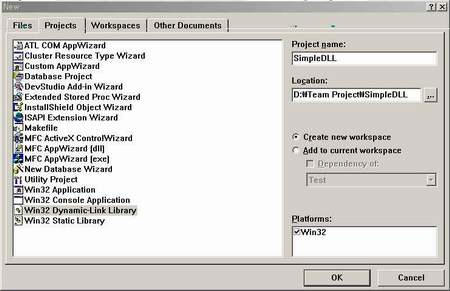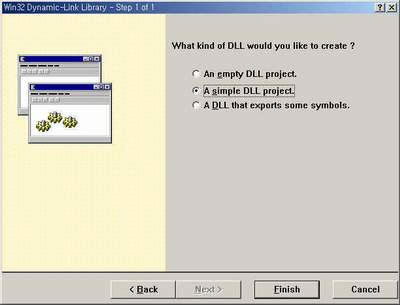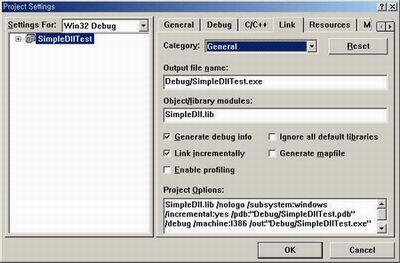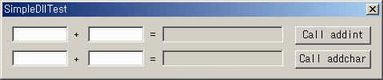리스트뷰 컨트롤(ListView Control)
이 강좌는 Zafir Anjum 의 홈페이지에 올라와 있는 ListView 컨트롤에 대한 내용들을 번역한 것입니다. 다른곳에 올리셔도 상관은 없지만 편집은 하지말아 주시기 바랍니다.영어실력이 짧아서 번역이 좀 매끄럽지 못하네요.. 더군다나 MFC 도 잘모르니...보시고 수정할 부분 있으시면 메일주셔용..
Zafir 의 홈페이지는 http://www.dsp.com/zafir/ 입니다.
이곳에 ListView 말고도 TreeView,Property Sheet 에 대한 강좌도 올라와 있습니다. 물론 영어로요... ( ListView 번역이 끝나면 요것들도 할예정 입니다.) MFC&T 소모임 시삽 권정혁
리스트뷰 컨트롤(ListView Control) Tips & Tricks #1
-
1. 서론 (Introduction)
-
파생된 CListCtrl 을 CListView 와 같이 쓸려면 어떻게 하나요 ?
-
파생된 CListCtrl 을 CListView 안에서 사용하기 - Undocumented
-
2. 이미지 사용하기 (Using Images)
-
이미지 리스트초기화
-
아이템에 대한 이미지를 설정하거나 제거하기
-
비규격(Non-Standard)크기의 이미지 설정하기
-
이미지의 Late Binding(음.. 이걸 한글로 뭐라 하죠?) - I_IMAGECALLBACK
-
3. 뷰(View)
-
보기형태(View Style)를 바꾸기
-
4. 컬럼(Columns)
-
Header 컨트롤
-
자세히 보기(Report View)모드에서 컬럼갯수 알아내기
-
컬럼 추가하기
-
클릭된 아이템의 컬럼인덱스 알아내기
-
컬럼크기 조정 방지하기
-
최소 컬럼 넓이 설정하는 방법은 ?
-
5. 선택(Selection)
-
프로그램적으로(Programmatically) 아이템 선택하기
-
왼쪽끝컬럼에 클릭하지 않았더라도 아이템 선택하기
-
열들을 선택,해제(Selecting & Deselecting)하기
-
6. 아이템과 하부아이템 편집하기(Editing items and subitems)
-
아이템들을 편집가능하도록 하기
-
프로그램적으로 아이템 편집하기
-
편집가능한 하부아이템들
-
하부아이템 편집을 위해 드롭다운 리스트 사용하기
-
7. 정렬(Sorting)
-
리스트를 컬럼에 관계없이 문자열기준으로 정렬하기
-
편집후에 자동적으로 재정렬 하기
-
사용자가 컬럼 헤더에 클릭시 리스트 정렬하기
-
8. 격자선(Grid lines)
-
컬럼 테두리를 위한 세로줄
-
가로,세로 격자선 그리기
-
9. 툴팁과 타이틀팁(Tooltip & Titletip)
-
헤더를 위한 툴팁
-
각각의 컬럼 헤더를 위한 툴팁
-
각 셀을 위한 툴팁
-
각 셀을 위한 타이틀팁
-
10.드래그 와 드롭(Drag & Drop)
-
컬럼 순서를 바꾸기위해 컬럼 드래깅하기
-
-
-
1. 서론 ( Introduction )
1.1 파생된 CListCtrl 을 CListView 와 같이 쓸려면 어떻게 하나요 ?
짧은 답은 "할필요가 없습니다." 입니다.
길게 답변하면 , 파생된 CListCtrl을 CListView와 같이 사용하는 대신CListView로 부터 파생해서 이 파생된 클래스에 같은 기능들을 추가하십시오.이렇게 하는 이유는 MFC가 하나의 윈도우나 컨트롤에 단 하나의 C++ 객체가 연결되도록 디자인 되었기 때문입니다. CListView을 사용한다면 리스트 뷰컨트롤이 이미 View 클래스와 연결되어있고, 때문에 당신은 이것에 연결된 다른 C++ 객체를 가질수 없습니다.GetListCtrl() 함수는 실제로 CListCtrl 에 대한 포인터로 캐스팅된 CListView에 대한 포인터를 리턴합니다. 따라서 GetListCtrl() 함수가 리턴한 포인터는 실제로 CListCtrl 이 아닌 CListView 를 가리키고 있습니다.
이제 해야할 작업은 CListView 로 부터 상속받아서 CListCtrl 에 해야할 일들,즉 함수와 메소드 핸들러를 만드는 일들입니다. 클래스 위자드는 CListCtrl에 제공하는 모든 윈도우 메시지들을 CListView로부터 파생된 클래스들에게 똑같이 제공합니다.
파생한 CListCtrl이 LVN_ENDLABELEDIT 통지(Notification)를 처리해야 한다고 가정해 봅시다. 이 기능을 CListView 로부터 파생한 클래스에 추가하려면,간단히 클래스 위자드를 사용해서 메시지 핸들러를 CListCtrl 파생클래스에 추가하고, CListView 로 부터 파생된 클래스에 그 코드를 복사하는 겁니다.그리고, 마지막으로 CListCtrl의 모든 메소드앞에 GetListCtrl()-> 를 써주는 겁니다.
-
(아래 예제에서 /********/ 된 윗 부분을 보세요)
-
void CMyListCtrl::OnEndLabelEdit(LPNMHDR pnmhdr, LRESULT *pLResult)
-
{
-
LV_DISPINFO *plvDispInfo = (LV_DISPINFO *)pnmhdr;
-
LV_ITEM *plvItem = &plvDispInfo->item;
-
if (plvItem->pszText != NULL)
-
SetItemText(plvItem->iItem, plvItem->iSubItem, plvItem->pszText);
-
}
-
void CMyListView::OnEndLabelEdit(LPNMHDR pnmhdr, LRESULT *pLResult)
-
{
-
LV_DISPINFO *plvDispInfo = (LV_DISPINFO *)pnmhdr;
-
LV_ITEM *plvItem = &plvDispInfo->item;
-
if (plvItem->pszText != NULL)
-
GetListCtrl()->SetItemText(plvItem->iItem, plvItem->iSubItem,
-
/***************/ plvItem->pszText);
-
}
-
1.2 파생된 CListCtrl 을 CListView 안에서 사용하기 - Undocumented
1.1의 답변으로 만족하지 못했다면 이번것이 만족시켜 줄지도 모르겠군요...어쨋든 좀 위험이 있습니다. 이것은 MFC 의 문서화되지 않은 기능(?)을 사용하며 제가 모든 부분을 알지는 못 할수도 있습니다. 그러니 위험부담을 가지고 사용하십시오. 이일이 가능하도록 하는데 기본 아이디어는, 두개의 CListCtrl 멤버 변수를 만들어 실제 컨트롤에 연결하고 윈도우 메시지를 CListCtrl 객체에 흘리는(funnel) 것입니다. 실제 List View 컨트롤은 CListView 파생객체가 소유하고 있으며 MFC 는 한 개의 컨트롤이 여러 개의 C++ 객체에 소유되는 것을 허락하지 않습니다. 아래에서 CMyListCtrl 은 CListCtrl 파생 클래스로 CListView로부터 파생한 CListVw 안에서 사용하기 위한 클래스입니다.
단계 1: CMyListCtrl로부터 새로운 클래스 상속 받기 새로운 클래스를 상속 받는데는 2가지 이유가 있습니다. 첫째, ClistView 파생 클래스가 CListCtrl의 Protected Member들중 몇개에 접근해야 하기 때문입니다. 따라서 이 클래스는 CListView 파생 클래스를 프렌드로 선언 합니다. 둘째, AssertValid() 함수를 오버라이드 합니다. AssertValid() 함수는 디버그 빌드에 대해 정의되어 있고, 우리가 오버라이드한 함수는 아무 일도 하지 않습니다. 원래 버젼은 우리가 만든 객체가 MFC 가 보기에 제대로된 상태에 있지않다고 얘기 할것입니다(assert).
-
class CFriendlyListCtrl : public CMyListCtrl
-
{
-
CFriendlyListCtrl() {};
-
#ifdef _DEBUG
-
void AssertValid() const {}
-
#endif
-
friend class CListVw;
-
};
-
단계 2: CListVw 에 멤버변수를 추가합니다.
CListVw에 CFriendlyListCtrl타입의 Protected 멤버를 추가합니다. 우리는 이 객체를 리스트 뷰 컨트롤에 연결하고 메시지를 보내는 경로로 사용할것 입니다. 이 객체를 GetListCtrl()을 사용해야할 모든 곳에 사용하십시오.
-
protected:
-
CFriendlyListCtrl m_listctrl;
단계 3: CListVw 의 OnCreate를 오버라이드 합니다.
OnCreate() 함수를 오버라이드 합니다. 프레임워크는 윈도우가 만들어지자 마자 바로 이 함수를 호출합니다. Base Class Version의 이 함수를 호출 하고나서 우리는 멤버변수 m_listctrl 을 초기화 합니다. 컨트롤의 핸들을 m_hWnd 멤버에 지정(assign)합니다. 이 멤버는 CWnd 파생클래스의 수많은 함수들에서 사용됩니다. 아마도 다음 변수는 익숙치 않을것입니다. m_pfnSuper 변수는 함수에 대한 포인터로 MFC 에 의해 서브클래스되기 전의 WndProc 주소를 가리키고 있습니다. 우리는 PreSubclassWindow()함수 를 호출하여 이 함수안의 모든 코드를 실행되도록 합니다.
-
int CListVw::OnCreate(LPCREATESTRUCT lpCreateStruct)
-
{
-
if (CListView::OnCreate(lpCreateStruct) == -1)
-
return -1;
-
m_listctrl.m_hWnd = m_hWnd;
-
m_listctrl.m_pfnSuper = m_pfnSuper;
-
m_listctrl.PreSubclassWindow();
-
}
-
단계 4: 메시지 핸들러 함수를 오버라이드 하기
우리가 오버라이드해야할 메시지 핸들러 함수는 모두 세개 입니다. 이들 각각에서 만약 CListVw 클래스가 메시지를 처리하지 않는다면 우리는 그것을 CMyListCtrl 클래스로 전달해야 합니다.
-
BOOL CListVw::PreTranslateMessage(MSG* pMsg)
-
{
-
if( ! CListView::PreTranslateMessage(pMsg) )
-
return m_listctrl.PreTranslateMessage(pMsg);
-
return FALSE;
-
}
-
LRESULT CListVw::WindowProc(UINT message, WPARAM wParam, LPARAM lParam)
-
{
-
LRESULT lResult = 0;
-
if (!OnWndMsg(message, wParam, lParam, &lResult))
-
if( !m_listctrl.OnWndMsg(message, wParam, lParam, &lResult))
-
lResult = DefWindowProc(message, wParam, lParam);
-
return lResult;
-
}
-
BOOL CListVw::OnChildNotify(UINT message, WPARAM wParam, LPARAM lParam,
-
LRESULT* pLResult)
-
{
-
if( !CListView::OnChildNotify(message, wParam, lParam, pLResult) )
-
return m_listctrl.OnChildNotify(message, wParam, lParam, pLResult);
-
return FALSE;
-
}
-
-
2. 이미지 사용하기 (Using Images)
2.1 이미지 리스트 초기화
리스트 뷰 컨트롤은 CDialog 의 OnInitDialog() 함수나 CFormView의 OnInitialUpdate() 함수에서 초기화가 되어야 합니다. 리스트뷰 컨트롤은 세 개의 이미지 리스트를 연결 할 수있습니다. 두개는 아이콘들을 위한것이고, 하나는 상태 이미지(State Image)를 위한것입니다.
단계는 다음과 같습니다.
-
1. CDialog 나 CFormView 상속 클래스에서 CImageList 형의 변수들을 선언합니다.
-
2. OnInitDialog() 나 OnInitialUpdate() 함수에서 CImageList 멤버 변수들에게 Create() 함수를 호출합니다.
-
3. 리스트 뷰 컨트롤의 SetImageList() 함수를 호출합니다.
-
-
예제 코드 입니다.
-
//Create from bitmap resource
-
m_imgIcon.Create( IDB_LARGEICONS, 32, 1, (COLORREF)-1 );
-
//Set the image list
-
m_listctrl.SetImageList( &m_imgIcon, LVSIL_NORMAL );
-
m_imgIconSmall.Create( IDB_SMALLICONS, 16, 1, (COLORREF)-1 );
-
m_listctrl.SetImageList( &m_imgIconSmall, LVSIL_SMALL );
이미지 리스트는 LVS_ICON 모드를 위해서만 LVSIL_NORMAL로 세트 되어야 합니다. 이 모드에서는 32X32 아이콘이 보통 사용됩니다. 다른 보기모드를 위해서는 LVSIL_SMALL이 사용됩니다. 이 모드의 표준 아이콘크기는 16X16 입니다. 꼭 규격 크기를 사용 해야 되는 것은 아니며, 또한 꼭 정사각형의 이미지를 사용해야 하는 것도 아닙니다. 이미지는 어떤 모양(Aspect)이든 상관 없습니다.
2.2 아이템에 대한 이미지를 설정하거나 제거하기
-
아이템에 대한 이미지(그림)은 아이템을 처음에 리스트뷰에 추가 할 때 지정 할 수 있습니다.
-
m_listctrl.InsertItem( LVIF_TEXT | LVIF_IMAGE, nRow, sItemText, 0, 0, nImage, NULL);
-
이 그림은 나중에 SetItem() 함수를 호출함으로써 변경 할 수 있습니다. CListCtrl은 SetImage() 함수를 가지고 있지 않습니다.
-
m_listctrl.SetItem( 0, 0, LVIF_IMAGE, NULL, nImage, 0, 0, 0 );
-
그림을 제거하려면 nImage 값에 -1 을 사용하십시오. 그 외엔, nImage 값은 0 이상의 값입니다.
2.3 비규격(Non-Standard)크기의 이미지 설정하기
비록 아이콘은 언제나 정사각형이여야 하지만, 리스트 뷰컨트롤에서 사용하는 이미지들을 그렇지 않아도 상관없습니다. 예를 들어, 다음코드는 62 픽셀 넓이의 이미지를 생성합니다. 이미지의 높이는 리소스에있는 비트맵의 높이와 같습니다.
-
<그림>
-
m_img.Create( IDB_CUSTOMBITMAP, 62, 1, (COLORREF)-1 );
-
m_listctrl.SetImageList( &m_img, LVSIL_SMALL );
2.4 이미지의 Late Binding - I_IMAGECALLBACK
리스트뷰 컨트롤에 아이템을 추가할때, 그때 당장 이미지를 지정하지 않아도 상관은 없습니다. 이럴때, 콜백 아이템을 사용하여 이미지의 선택을 늦출 수 있습니다. 콜백 아이템은 리스트뷰 컨트롤이 아이템을 디스플레이 하는데 정보가 필요할때 리스트뷰 컨트롤의 부모(Parent)에게 LVN_GETDISPINFO 를 보내도록하는 아이템 으로, LVN_GETDISPINFO 통지는 부모윈도우에 의해 처리되거나 리스트뷰 컨트롤에게 다시 반사(reflect back)될 수도 있습니다. 후자가 더 많이 사용되며 메시지 반사(Message Reflection)에 대한 단계는 다음과 같습니다.
- CListCtrl 파생 클래스에 =LVN_GETDISPINFO에 대한 메시지 핸들러를 추가합니다. '=' 표시는 반사된 메시지라는것을 나타내며, 이것은 메시지맵 섹션에 다음과 같은 줄을 추가합니다.
ON_NOTIFY_REFLECT(LVN_GETDISPINFO, OnGetDispInfo)
- 메시지 핸들러를 구현합니다. 아래에 보이는 메시지 핸들러는 이미지 인덱스를 결정하는것에 대한 어떤 로직도 가지고 않습니다. 이미지 인덱스는 아이템 인덱스의 함수이면서/이거나(and/or) 아이템의 데이타와 비슷합니다.
-
( pItem->lParam )
-
void CMyListCtrl::OnGetDispInfo(NMHDR* pNMHDR, LRESULT* pResult)
-
{
-
LV_ITEM *pItem = &((LV_DISPINFO*)pNMHDR)->item;
-
if( pItem->mask & LVIF_IMAGE )
-
{
-
// GetImageFor() needs to be defined and should return image number
-
pItem->iImage = GetImageFor( pItem-> iItem);
-
}
-
*pResult = 0;
-
}
-
- 이미지 인덱스에 I_IMAGECALLBACK 값을 사용하여 아이템을 추가합니다.예를 들어 다음과 같이 말이죠.
m_listctrl.InsertItem( nRow, sItemText, I_IMAGECALLBACK );
3. 뷰(View)
3.1 보기형태(View Style)를 바꾸기
리스트뷰 컨트롤은 4가지의 다른 보기 형태를 지원합니다. 이 4가지는 LVS_ICON (큰 아이콘) , LVS_SMALLICON (작은 아이콘) , LVS_LIST (목록) LVS_REPORT (자세히) 입니다. 이들간에 서로 전환 하려면 GetWindowLong() 과 SetWindowLong() 을 이용하여 윈도우 스타일을 수정하여야 합니다.
-
// 자세히 보기로 바꾸기
-
ModifyStyle( LVS_TYPEMASK, LVS_REPORT);
-
LVS_TYPEMASK는 모든 보기 형태를 표현하는 비트 마스크입니다. 아래 코드는 확장(Extended) 리스트뷰 컨트롤 클래스에 대한 SetView() 멤버 함수입니다.
-
void CMyListCtrl::SetView(DWORD dwView)
-
{
-
ModifyStyle( LVS_TYPEMASK, dwView & LVS_TYPEMASK );
-
}
4. 컬럼(Columns)
4.1 Header 컨트롤
리스트 뷰 컨트롤이 목록보기 상태에 있을때, 보통 컬럼에 이름을 보여주기위해 헤더컨트롤을 보여줍니다. 헤더컨트롤은 리스트 뷰의 자식 윈도우(Child Window) 이며 언제나 ID 는 0 입니다.
CHeaderCtrl* pHeader =(CHeaderCtrl*)m_listctrl.GetDlgItem(0);
헤더컨트롤은 리스트뷰가 목록보기상태가 아니더라도존재하며, 보기모드가 LVS_REPORT가 아닌 상태에서는 크기(dimension)가 0 입니다.
4.2 자세히 보기(Report View)모드에서 컬럼갯수 알아내기
리스트뷰 컨트롤의 컬럼수를 알아내려면, 먼저 헤더컨트롤에 대한 포인터를 가져야 하고 그 다음에 헤더컨트롤을 사용하여 요 놈이 몇개의 컬럼들을 가지고 있는지 물어봐야 합니다.
CHeaderCtrl* pHeader = (CHeaderCtrl*) m_listctrl.GetDlgItem(0);
int nColumnCount = pHeader->GetItemCount();
이것은 리스트뷰 컨트롤이 LVS_NOCOLUMNHEADER 스타일 일때도 작동합니다. 또한 컨트롤이 자세히 보기 모드가 아니더라도 동작합니다.
4.3 컬럼 추가하기
CListCtrl::InsertColumn() 함수가 리스트뷰 컨트롤에 컬럼을 추가하기 위해 사용됩니다. 이 함수는 컨트롤이 자세히 보기 모드가 아니더라도 사용이 가능하며, 이 함수를 사용할때는 nSubItem 인자를 지정해야하는 것을 알고 있어야 합니다. (LV_COLUMN 구조체를 사용한다면, iSubItem 필드를 지정하는것을 기억해야 합니다.) nSubItem 은 보통 컬럼 번호와 같습니다. 아래는 컬럼추가를 쉽게해주는 Helper 함수 입니다.
-
// AddColumn - 오른쪽끝의 컬럼뒤에 새로운 컬럼을 추가하는 함수
-
// Returns - 성공시 새로운 아이템의 컬럼번호, 실패시는 -1
-
// sColHeading - 컬럼의 헤더 문자열
-
// nWidth - 컬럼의 넓이(픽셀단위), 만약 -1을 보내면 컬럼의 넓이는
-
// 바로 앞의 컬럼넓이와 같게 만들어 집니다.
-
// nFormat - 컬럼의 정렬모드(Alignment) LVCFMT_LEFT,LVCFMT_RIGHT,
-
// 또는 LVCFMT_CENTER 값이 될수 있다.
-
int CMyListCtrl::AddColumn(LPCTSTR sColHeading, int nWidth /* = -1*/,
-
int nFormat /* = LVCFMT_LEFT*/)
-
{
-
CHeaderCtrl* pHeader = (CHeaderCtrl*)GetDlgItem(0);
-
int nColumnCount = pHeader->GetItemCount();
-
if( nWidth == -1 )
-
{
-
// 아래줄은 ICON 보기 상태에서는 0을 리턴합니다.
-
//nWidth = GetColumnWidth( nColumnCount - 1 );
-
// 헤더컨트롤로부터 바로 전 컬럼의 넓이를 가져옵니다.
-
HD_ITEM hd_item;
-
hd_item.mask = HDI_WIDTH; //넓이지정을 한다는 것을 알려줍니다.
-
pHeader->GetItem( nColumnCount - 1, &hd_item );
-
nWidth = hd_item.cxy;
-
}
-
return InsertColumn( nColumnCount, sColHeading, nFormat, nWidth,
-
nColumnCount );
}
4.4 클릭된 아이템의 컬럼인덱스 알아내기
CListCtrl 클래스에 의해서 제공되는 HitTest() 함수는 단지 현재 마우스가 위치한 (Tested)곳에 해당되는 아이템의 Row 인덱스만을 리턴합니다. 또한 HitTest() 함수 는 만약 마우스 포인터가 첫번째 컬럼의 위에 있지않다면 실패(fail)하는 결점을 가지고 있습니다. 현재 마우스가 가리키고 있는 아이템의 Row 인덱스를 알기위해,GetItemRect() 함수 를 호출하여, 각 Row 에대한 사각형 경계(Boundary)를 알아내고 PtInRect() 함수를 사용하여 이 사각형안에 점이 위치하는지를 알아냅니다. 이렇게 Row 인덱스를 알게 되면, GetColumnWidth() 함수를 사용하여 각 셀에대한 경계 사각형을 알아낸 다음 각 경계 사각형에 대해 점이 위치하는지를 테스트합니다.
-
// HitTestEx - 포인트에 대한 Row 인덱스와 Column 인덱스 알아내는 함수
-
// Returns - 성공시 Row 인덱스, 실패시 -1 (점이 Row위에 없을때)
-
// point - Test 될 점(Point)
-
// col - 컬럼의 인덱스를 받을 변수
-
int CMyListCtrl::HitTestEx(CPoint &point, int *col) const
-
{
-
int colnum = 0;
-
int row = HitTest( point, NULL );
-
if( col ) *col = 0;
-
if( row != -1 )
-
{
-
return row;
-
}
-
// 리스트뷰가 LVS_REPORT 모드에있는지 확인
-
if( (GetWindowLong(m_hWnd, GWL_STYLE) & LVS_TYPEMASK) != LVS_REPORT)
-
return row;
-
// 현재 화면에 보이는 처음과 끝 Row 를 알아내기
-
row = GetTopIndex();
-
int bottom = row + GetCountPerPage();
-
if( bottom > GetItemCount() )
-
bottom = GetItemCount();
-
// 컬럼갯수 알아내기
-
CHeaderCtrl* pHeader = (CHeaderCtrl*)GetDlgItem(0);
-
int nColumnCount = pHeader->GetItemCount();
-
// 현재보이는 Row 들간에 루프 돌기
-
for( ;row <=bottom;row++)
-
{
-
// 아이템의 경계 사각형을 가져오고, 어디에 점이 포함되는지 찾기
-
CRect rect;
-
GetItemRect( row, &rect, LVIR_BOUNDS );
-
if( rect.PtInRect(point) )
-
{
-
// 컬럼 찾기
-
for( colnum = 0; colnum < nColumnCount; colnum++ )
-
{
-
int colwidth = GetColumnWidth(colnum);
-
if( point.x >= rect.left
-
?
-
&& point.x <= (rect.left + colwidth ) )
-
{
-
if( col ) *col = colnum;
-
return row;
-
}
-
rect.left += colwidth;
-
}
-
}
-
}
-
return -1;
-
}
음.. 4.4 까지 했는지 500줄이 다 되어가네요.. 다음것은 번역하는데 좀 오래걸릴것 같네요.. 제가 6일부터 휴가거든요.. 빠른시일내에 해서 올리도록 하지요..
4.5 컬럼크기 조정 방지하기
리스트뷰 컨트롤안의 헤더 컨트롤은 컬럼크기를 바꾸기(Resizing)전에 자신의 부모 윈도우에게 통지(notification)를 보냅니다. 우리는 CListCtrl 파생 클래스에서 이 통지 메시지를 처리하기위해 OnNotify() 함수를 오버라이드 할수있습니다.
-
BOOL CMyListCtrl::OnNotify(WPARAM wParam, LPARAM lParam, LRESULT* pResult)
-
{
-
switch (((NMHDR*)lParam)->code)
-
{
-
case HDN_BEGINTRACKW:
-
case HDN_BEGINTRACKA:
-
*pResult = TRUE; // 마우스의 트래킹 방지(실제 크기 조정)
-
return TRUE; // 메시지를 처리했으므로
-
}
-
return CListCtrl::OnNotify(wParam, lParam, pResult);
-
}
-
-
만약 단 하나의 컬럼만 크기조정을 방지하고자 한다면, HD_NOTIFY 구조체 안에 있는 iItem 필드의 값을 살펴봐야 할것입니다. 아래 코드는 첫 컬럼의 크기조정만을 막 습니다.
-
BOOL CMyListCtrl::OnNotify(WPARAM wParam, LPARAM lParam, LRESULT* pResult)
-
{
-
HD_NOTIFY젨 *pHDN = (HD_NOTIFY*)lParam;
-
if((pHDN->hdr.code== HDN_BEGINTRACKW || pHDN->hdr.code== HDN_BEGINTRACKA)
-
&& pHDN->iItem == 0) // 첫번재 컬럼(Column 0)만 크기조정 방지
-
{
-
*pResult = TRUE; // 마우스의 트래킹 방지(실제 크기 조정)
-
return TRUE; // 메시지를 처리했으므로
-
}
-
return CListCtrl::OnNotify(wParam, lParam, pResult);
-
}
-
-
4.6 최소 컬럼 넓이 설정하는 방법은 ?
다시 OnNotify() 함수를 오버라이드 합니다. 아래 코드는 컬럼크기를 최소 80픽셀로 제한합니다. 이 로직은 컬럼의 넓이를 범위 안으로 제한하도록 또는 각각의 컬럼에 다른 범위를 가지도록 확장할수 있습니다. 기능을 확장하기위해서는 각각의 세팅을 추적(Tracking)할수있도록 클래스에 멤버변수를 추가할 필요가 있습니다.
-
BOOL CMyListCtrl::OnNotify(WPARAM wParam, LPARAM lParam, LRESULT* pResult)
-
{
-
HD_NOTIFY *pHDN = (HD_NOTIFY*)lParam;
-
if((pHDN->hdr.code==HDN_ITEMCHANGINGW ||pHDN->hdr.code==HDN_ITEMCHANGINGA)
-
&& pHDN->pitem->cxy < 80)
-
{
-
*pResult = TRUE; // 변경을 방지한다.
-
return TRUE; // 메시지를 처리했으므로
-
}
-
return CListCtrl::OnNotify(wParam, lParam, pResult);
-
}
-
5. 선택(Selection)
5.1 프로그램적으로(Programmatically) 아이템 선택하기
리스트박스 컨트롤과 달리, 리스트뷰 컨트롤은 SetCurSel()이나 SetSel()같은 함수를 가지고 있지 않습니다. 이런 기능을 수행하기위해서 다음과 같은 문장을 실행하 여야 합니다.
-
m_listctrl.SetItemState( rownum,LVIS_SELECTED | LVIS_FOCUSED ,
-
LVIS_SELECTED | LVIS_FOCUSED);
만약 LVIS_FOCUSED 플래그를 사용하지 않는데, 컨트롤이 다중선택을 허용한다면,포커스를 가진 아이템과 현재 당신이 선택한 아이템, 이 두개의 아이템이 모두 선택(Selected)될것입니다. 만약 리스트뷰 컨트롤에 LVS_SHOWSELALWAYS 스타일을 지정하지 않았다면, 컨트롤이 포커스를 가지기전에는 highlight 된것을 보지못할것입니다.
5.2 왼쪽끝컬럼에 클릭하지 않았더라도 아이템 선택하기
-
1. CListCtrl 파생 클래스에 WM_LBUTTONDOWN 핸들러를 추가합니다.
-
2. OnLButtonDown() 함수에 대한 코드는 아래 있습니다.
-
3. HitTest() 함수를 호출하기 전에 x 좌표가 2로 바뀌었습니다.이것은 현재 테스트되는 점이 첫번재 컬럼에 위치되도록 합니다.2보다 작은값은 테두리(Border)때문에 실패할것입니다.
-
4. 베이스 클래스의 OnLButtonDown()호출이 SetItemState() 보다 선행 한다는 것에 주의하십시오.
-
5. 이 방법은 만약 첫번재 컬럼이 보이지 않는다면 실패합니다.4.4에서 본 HitTestEx() 함수로 첫번재 컬럼이 보이지 않는 경우를 처리 할 수 있습니다.
-
-
void CMyListCtrl::OnLButtonDown(UINT nFlags, CPoint point)
-
{
-
CListCtrl::OnLButtonDown(nFlags, point);
-
int index;
-
point.x = 2;
-
if( ( index = HitTest( point, NULL )) != -1 )
-
{
-
SetItemState( index, LVIS_SELECTED | LVIS_FOCUSED ,
-
LVIS_SELECTED | LVIS_FOCUSED);
-
}
-
}
-
5.3 열들을 선택,해제(Selecting & Deselecting)하기
리스트박스 컨트롤은 SelItemRange() 라는 선택함수를 가지고 있습니다. CListCtrl에는 없는 이 함수는 쉽게 구현될수 있습니다.
-
// SelItemRange - 범위내의 아이템들을 선택/해제합니다.
-
// Returns - 새로 선택된 아이템의 개수를 리턴합니다.
-
// bSelect - TRUE : 선택시 , FALSE : 해제시
-
// nFirstItem - 선택될 아이템들중 첫번째 아이템의 인덱스
-
// nLastItem - 선택될 아이템들중 마지막 아이템의 인덱스
-
int CMyListCtrl::SelItemRange(BOOL bSelect, int nFirstItem, int nLastItem)
-
{
-
// nFirstItem 과 nLastItem이 유효한지 검사
-
if( nFirstItem >= GetItemCount() || nLastItem >= GetItemCount() )
-
return 0;
-
int nItemsSelected = 0;
-
int nFlags = bSelect ? 0 : LVNI_SELECTED;
-
int nItem = nFirstItem - 1;
-
while((nItem = GetNextItem(nItem, nFlags)) >=0 && nItem <= nLastItem)
-
{
-
nItemsSelected++;
-
SetItemState(nItem, bSelect ? LVIS_SELECTED : 0, LVIS_SELECTED );
-
}
-
return nItemsSelected;
-
}
-
6. 아이템과 하부아이템 편집하기(Editing items and subitems)
6.1 아이템들을 편집가능하도록 하기
리스트뷰 컨트롤은 편집이 가능하도록 LVS_EDITLABELS 스타일을 가지고 있습니다. 이 스타일은 컨트롤을 생성할때 지정할수도 있고, 후에 ModifyStyle() 함수로도 지정이 가능합니다. 한번 LVS_EDITLABELS 스타일이 지정되면, 사용자는 아이템에 포커스를 둔다음 다시 클릭함으로써 아이템을 편집할 수 있습니다. 어쨌든,컨트롤의 기본 동작(default behaviour)은 편집이 끝났을때 이 변경사항들(changes)을 무시 하는 것입니다. 변경사항을 승락하기 위해서는 LVN_ENDLABELEDIT통지에 대한 처리를 해야한다. 아래는 반사 메시지 핸들러의 예제입니다.(메시지는 부모윈도우가 아닌, 리스트뷰 컨트롤 자신에 의해 처리됩니다.)
-
void CMyListCtrl::OnEndLabelEdit(NMHDR* pNMHDR, LRESULT* pResult)
-
{
-
*pResult = TRUE;
-
}
만약 우리가 *pLResult를 FALSE로 지정한다면,변경사항은 무시됩니다. 하부아이템에 대한 편집은 컨트롤에 의해서는 직접 지원되지 않으나 쉽게 구현될수있습니다. 이것은 뒤에서 다루게 됩니다.
6.2 프로그램적으로 아이템 편집하기
보통 편집은 포커스가 있는 아이템이 사용자가 클릭함으로써 시작됩니다. 사용자가 버튼을 클릭했을때 편집을 시작해야 한다고 가정해 봅시다. 아래는 편집을 시작하게 하는 코드입니다.
-
m_listctrl.SetFocus();
-
m_listctrl.EditLabel(nItem);
만약 리스트뷰가 포커스를 가지고 있지 않는 경우를 위해 SetFocus() 함수를 꼭 기억해야 합니다. 물론 이것이 실행되려면 리스트뷰 컨트롤은 LVM_EDITLABEL 스타일 을 가지고 있어야 합니다.
6.3 편집가능한 하부아이템들
리스트뷰 컨트롤의 기본 구현은 첫번째 컬럼만 편집을 허용하는 것입니다. 하부아이 템(두번째 이후의 컬럼들)을 편집하려면 자신만의 Edit 컨트롤을 생성해야 합니다.
<그림>
단계 1: CListCtrl로 부터 클래스를 상속받습니다.
아래의 코드에서 CMyListCtrl이 파생클래스의 이름입니다. 또한 이기능을 컨트롤이 아닌 CView 에서 구현하고자 한다면 CListView로 부터 상속받아야 합니다. 만약, 파생한 CListCtrl 클래스로 작업하고 있다면 그 클래스를 수정할수 있습니다.
단계 2: HitTestEx()함수 정의
CMyListCtrl 클래스에 확장된 HitTest 함수를 정의합니다. 이 함수는 클릭한 점의 Row 인덱스와 컬럼을 결정할것입니다. HitTestEx() 함수는 이미 4.4에서 살펴 보았습니다. 클릭이나 더블 클릭시 편집이 시작되도록 이 함수를 필요로 합니다.
단계 3: 편집을 시작하기 위한 함수를 추가합니다.
사용자 인터페이스는 이미 선택된 로우에 클릭,더블클릭,또는 버튼을 누름으로써 편집이 가능 하도록합니다. 에디트 컨트롤을 생성하기위해 헬퍼함수를 만듭니다. 헬퍼함수는 하부아이템의 컬럼 인덱스와 로우 인덱스를 인자로 받습니다. 그리고 알맞은 사이즈와, 적절한 정렬방식으로 에디트 컨트롤을 생성합니다. 생성된 에디트 컨트롤은 CInPlaceEdit 형으로 뒤에 정의 됩니다.
-
// EditSubLabel - 하부아이템의 편집을 시작합니다.
-
// Returns - 새 에디트 컨트롤에 대한 임시 포인터
-
// nItem - 편집할 아이템의 로우 인덱스
-
// nCol - 편집할 하부아이템의 컬럼 인덱스
-
CEdit* CMyListCtrl::EditSubLabel( int nItem, int nCol )
-
{
-
// 리턴된 포인터는 저장되면 안됨(Save)
-
// 아이템이 보이는지 확인
-
if( !EnsureVisible( nItem, TRUE ) ) return NULL;
-
// nCol 이 유효한지 확인
-
CHeaderCtrl* pHeader = (CHeaderCtrl*)GetDlgItem(0);
-
int nColumnCount = pHeader->GetItemCount();
-
if( nCol >= nColumnCount || GetColumnWidth(nCol) < 5 )
-
return NULL;
-
// 컬럼 오프셋(Offset) 가져오기
-
int offset = 0;
-
for( int i = 0; i < nCol; i++ )
-
offset += GetColumnWidth( i );
-
CRect rect;
-
GetItemRect( nItem, &rect, LVIR_BOUNDS );
-
// 컬럼을 보이기 위해 필요하면 스크롤한다.
-
CRect rcClient;
-
GetClientRect( &rcClient );
-
if( offset + rect.left < 0 || offset + rect.left > rcClient.right )
-
{
-
CSize size;
-
size.cx = offset + rect.left;
-
size.cy = 0;
-
Scroll( size );
-
rect.left -= size.cx;
-
}
-
// 컬럼의 정렬방식 알아내기
-
LV_COLUMN lvcol;
-
lvcol.mask = LVCF_FMT;
-
GetColumn( nCol, &lvcol );
-
DWORD dwStyle ;
-
if((lvcol.fmt&LVCFMT_JUSTIFYMASK) == LVCFMT_LEFT)
-
dwStyle = ES_LEFT;
-
else if((lvcol.fmt&LVCFMT_JUSTIFYMASK) == LVCFMT_RIGHT)
-
dwStyle = ES_RIGHT;
-
else dwStyle = ES_CENTER;
-
rect.left += offset+4;
-
rect.right = rect.left + GetColumnWidth( nCol ) - 3 ;
-
if( rect.right > rcClient.right) rect.right = rcClient.right;
-
dwStyle |= WS_BORDER|WS_CHILD|WS_VISIBLE|ES_AUTOHSCROLL;
-
CEdit *pEdit = new CInPlaceEdit(nItem, nCol, GetItemText( nItem, nCol ));
-
pEdit->Create( dwStyle, rect, this, IDC_IPEDIT );
-
return pEdit;
-
}
단계 4: 스크롤 메시지 처리하기
CInPlaceEdit 클래스는 포커스를 잃었을때 에디트 컨트롤을 파괴하고 객체를 없애기 위해 만들어 졌습니다. 리스트뷰의 스크롤바를 클릭하는것은 에디트 컨트롤 에서 포커스를 뺐지 않습니다. 그러므로 우리는 리스트뷰 컨트롤에 포커스를 줌으로 써 포커스를 에디트 컨트롤에서 빼았기는 것을 방지하는 스크롤바 메시지에 대한 핸들러를 작성해야 합니다. ( 음.. 번역이 무지 이상하군... )
-
void CMyListCtrl::OnHScroll(UINT nSBCode, UINT nPos, CScrollBar* pScrollBar)
-
{
-
if( GetFocus() != this ) SetFocus();
-
CListCtrl::OnHScroll(nSBCode, nPos, pScrollBar);
-
}
-
void CMyListCtrl::OnVScroll(UINT nSBCode, UINT nPos, CScrollBar* pScrollBar)
-
{
-
if( GetFocus() != this ) SetFocus();
-
CListCtrl::OnVScroll(nSBCode, nPos, pScrollBar);
}
단계 5: EndLabelEdit 처리
첫번째 컬럼에 대한 내장 에디트 컨트롤처럼, 우리의 에디트 컨트롤도 편집이 끝났을때 LVN_ENDLABELEDIT 통지를 보냅니다. 만약 이 통지 메시지가 이미 처리되지 않았다면, 에디트 컨트롤에 의한 변경사항이 받아 들여질수 있도록 핸들러를 추가 합니다.
-
void CMyListCtrl::OnEndLabelEdit(NMHDR* pNMHDR, LRESULT* pResult)
-
{
-
LV_DISPINFO *plvDispInfo = (LV_DISPINFO *)pNMHDR;
-
LV_ITEM *plvItem = &plvDispInfo->item;
-
if (plvItem->pszText != NULL)
-
{
-
SetItemText(plvItem->iItem, plvItem->iSubItem, plvItem->pszText);
-
}
-
*pResult = FALSE;
-
}
단계 6: 사용자가 편집을 시작할수 있도록 하는 방법을 추가합니다.
권하는 방법은 이미 포커스를 가지는 아이템에 서브아이템을 클릭했을때 편집이 시작되도록 하는것입니다. 다른 방법을 제공해도 상관없습니다. 아래코드는 WM_LBUTTONDOWN 메시지에 대한 핸들러입니다. 포커스가 있는 아이템의 서브아이템이 클릭되었을때 에디트 컨트롤이 서브아이템편집을 위해서 만들어집니다. 아래코드는 에디트 컨트롤을 만들기 전에 먼저 LVS_EDITLABELS 스타일을 체크합니다. 또한 첫번째 컬럼의 에디팅은 기본적으로 리스트뷰 컨트롤에의해 제공되므로 첫번째컬럼 에 대해서는 수행하지 않습니다.
-
void CMyListCtrl::OnLButtonDown(UINT nFlags, CPoint point)
-
{
-
int index;
-
CListCtrl::OnLButtonDown(nFlags, point);
-
int colnum;
-
if( ( index = HitTestEx( point, &colnum )) != -1 )
-
{
-
UINT flag = LVIS_FOCUSED;
-
if( (GetItemState( index, flag ) & flag) == flag && colnum > 0)
-
{
-
// LVS_EDITLABELS 에 대한 체크
-
if( GetWindowLong(m_hWnd, GWL_STYLE) & LVS_EDITLABELS )
-
EditSubLabel( index, colnum );
-
}
-
else
-
SetItemState( index, LVIS_SELECTED | LVIS_FOCUSED ,
-
LVIS_SELECTED | LVIS_FOCUSED);
-
}
-
}
단계 7: CEdit 클래스 서브클래싱
우리의 특별한 요구사항을 제공하기위해 CEdit 클래스를 서브클래싱해야 합니다.이 클래스에 대한 주요 요구사항은 아래와 같습니다.
-
- 편집이 끝났을시 LVN_ENDLABELEDIT 메시지를 보내야 한다.
-
- 텍스트에 맞게 크기가 조절되어야 한다.
-
- 편집이 끝났을때 자기자신을 파괴해야 한다.
-
- 사용자가 ESC 또는 엔터키를 누르거나 에디트 컨트롤이 포커스를 잃을때 편집이 끝나야한다.
헤더파일은 구현화일(Implementation File)앞에 있습니다. CInPlaceEdit는 4개의 Private 변수를 선언합니다. 이들은 LVN_ENDLABELEDIT 통지를 보낼때 사용됩니다.
-
// InPlaceEdit.h : 헤더 파일
-
//
-
/////////////////////////////////////////////////////////////////////////////
-
// CInPlaceEdit window
-
class CInPlaceEdit : public CEdit
-
{
-
// Construction
-
public:
-
CInPlaceEdit(int iItem, int iSubItem, CString sInitText);
-
// Attributes
-
public:
-
// Operations
-
public:
-
// Overrides
-
// ClassWizard generated virtual function overrides
-
//{{AFX_VIRTUAL(CInPlaceEdit)
-
public:
-
virtual BOOL PreTranslateMessage(MSG* pMsg);
-
//}}AFX_VIRTUAL
-
// Implementation
-
public:
-
virtual ~CInPlaceEdit();
-
// Generated message map functions
-
protected:
-
//{{AFX_MSG(CInPlaceEdit)
-
afx_msg void OnKillFocus(CWnd* pNewWnd);
-
afx_msg void OnNcDestroy();
-
afx_msg void OnChar(UINT nChar, UINT nRepCnt, UINT nFlags);
-
afx_msg int OnCreate(LPCREATESTRUCT lpCreateStruct);
-
//}}AFX_MSG
-
DECLARE_MESSAGE_MAP()
-
private:
-
int m_iItem;
-
int m_iSubItem;
-
CString m_sInitText;
-
BOOL m_bESC; // ESC 키가 눌렸는지 나타내기 위해
-
};
-
/////////////////////////////////////////////////////////////////////////////
구현파일이 아래있습니다.
CInPlaceEdit 의 생성자는 인자로 넘어온 값들을 저장하고 m_bESC를 FALSE로 초기화 합니다. PreTranslateMessage()함수는 에디트 컨트롤에 전달되는 특별한 키 확인을 위해 오버라이드됩니다. ESC 키와 엔터키는 보통 CDialog 나 CFormView 객체에 의해 Pre-Translate 됩니다. 그러므로 우리는 이것들에 대해 특별히 체크하여 에디트 컨트롤로 넘깁니다. GetKeyState(VK_CONTROL)의 테크는 Ctrl-C,Ctrl-V,Ctrl-X 같은 키조합을 확인하고 에디트 컨트롤로 전송합니다.
OnKillFocus()함수는 LVN_ENDLABELEDIT통지를 보내고 에디트 컨트롤을 파괴합니다.통지 메시지는 리스트뷰컨트롤이 아닌 리스트뷰의 부모에게 보내집니다. 통지를 보낼때 m_bESC 멤버 변수를 가지고 NULL 스트링을 보낼지를 결정합니다. OnNcDestroy() 함수가 C++ 객체를 파괴하는데 적절한 장소입니다.
OnChar() 함수는 ESC 나 엔터가 눌렸을때 편집을 끝냅니다. 이 함수는 리스트뷰에 포커스를 줌으로써 에디트 컨트롤의 OnKillFocus() 함수가 불려지도록 합니다. OnChar() 함수는 다른 문자에 대해선 컨트롤이 크기조정이 되야 할지 결정 하기 전에 베이스 클래스 함수가 처리하도록 합니다. OnChar()함수는 적절한 폰트를 사용하여
문자열의 길이를 알아 네고, 현재 에디트컨트롤의 크기와 비교합니다. 만약,스트링이 에디트 컨트롤크기에 맞지 않을때는 부모윈도우(리스트뷰 컨트롤)가 에디트컨트롤이 확장하는데 필요한 공간이 있는지를 검사한후에 에디트컨트롤의 크기를 변경합니다.
-
OnCreate() 함수는 에디트 컨트롤을 생성하고 적당한 값으로 초기화 합니다.
-
// InPlaceEdit.cpp : 구현파일
-
//
-
#include "stdafx.h"
-
#include "InPlaceEdit.h"
-
#ifdef _DEBUG
-
#define new DEBUG_NEW
-
#undef THIS_FILE
-
static char THIS_FILE[] = __FILE__;
-
#endif
-
/////////////////////////////////////////////////////////////////////////////
-
// CInPlaceEdit
-
CInPlaceEdit::CInPlaceEdit(int iItem, int iSubItem, CString sInitText)
-
:m_sInitText( sInitText )
-
{
-
m_iItem = iItem;
-
m_iSubItem = iSubItem;
-
m_bESC = FALSE;
-
}
-
CInPlaceEdit::~CInPlaceEdit()
-
{
-
}
-
BEGIN_MESSAGE_MAP(CInPlaceEdit, CEdit)
-
//{{AFX_MSG_MAP(CInPlaceEdit)
-
ON_WM_KILLFOCUS()
-
ON_WM_NCDESTROY()
-
ON_WM_CHAR()
-
ON_WM_CREATE()
-
//}}AFX_MSG_MAP
-
END_MESSAGE_MAP()
-
/////////////////////////////////////////////////////////////////////////////
-
// CInPlaceEdit message handlers
-
BOOL CInPlaceEdit::PreTranslateMessage(MSG* pMsg)
-
{
-
if( pMsg->message == WM_KEYDOWN )
-
{
-
if(pMsg->wParam == VK_RETURN || pMsg->wParam == VK_DELETE || pMsg->wParam == VK_ESCAPE || GetKeyState( VK_CONTROL) )
-
{
-
::TranslateMessage(pMsg);
-
::DispatchMessage(pMsg);
-
return TRUE; // 더이상 처리하지 않는다.
-
}
-
}
-
return CEdit::PreTranslateMessage(pMsg);
-
}
-
void CInPlaceEdit::OnKillFocus(CWnd* pNewWnd)
-
{
-
CEdit::OnKillFocus(pNewWnd);
-
CString str;
-
GetWindowText(str);
-
// 리스트뷰 컨트롤의 부모에게 통지 보내기
-
LV_DISPINFO dispinfo;
-
dispinfo.hdr.hwndFrom = GetParent()->m_hWnd;
-
dispinfo.hdr.idFrom = GetDlgCtrlID();
-
dispinfo.hdr.code = LVN_ENDLABELEDIT;
-
dispinfo.item.mask = LVIF_TEXT;
-
dispinfo.item.iItem = m_iItem;
-
dispinfo.item.iSubItem = m_iSubItem;
-
dispinfo.item.pszText = m_bESC ? NULL : LPTSTR((LPCTSTR)str);
-
dispinfo.item.cchTextMax = str.GetLength();
-
GetParent()->GetParent()->SendMessage( WM_NOTIFY,
-
GetParent()->GetDlgCtrlID() , (LPARAM)&dispinfo );
-
DestroyWindow();
-
}
-
void CInPlaceEdit::OnNcDestroy()
-
{
-
CEdit::OnNcDestroy();
-
delete this;
-
}
-
void CInPlaceEdit::OnChar(UINT nChar, UINT nRepCnt, UINT nFlags)
-
{
-
if( nChar == VK_ESCAPE || nChar == VK_RETURN)
-
{
-
if( nChar == VK_ESCAPE )
-
m_bESC = TRUE;
-
GetParent()->SetFocus();
-
return;
-
}
-
CEdit::OnChar(nChar, nRepCnt, nFlags);
-
// 필요하다면 에디트컨트롤의 크기를 변경한다.
-
// 문자열의 크기를 알아낸다.
-
CString str;
-
GetWindowText( str );
-
CWindowDC dc(this);
-
CFont *pFont = GetParent()->GetFont();
-
CFont *pFontDC = dc.SelectObject( pFont );
-
CSize size = dc.GetTextExtent( str );
-
dc.SelectObject( pFontDC );
-
size.cx += 5; // 여분의 버퍼를 추가한다.
-
// 클라이언트 사격형 크기를 알아낸다.
-
CRect rect, parentrect;
-
GetClientRect( &rect );
-
GetParent()->GetClientRect( &parentrect );
-
// 부모의 좌표로 사각형을 변환한다.
-
ClientToScreen( &rect );
-
GetParent()->ScreenToClient( &rect );
-
// 컨트롤이 크기변경될 필요가 있느지 체크하고
-
// 늘어날 공간이 있는지 체크
-
if( size.cx > rect.Width() )
-
{
-
if( size.cx + rect.left < parentrect.right )
-
rect.right = rect.left + size.cx;
-
else
-
rect.right = parentrect.right;
-
MoveWindow( &rect );
-
}
-
}
-
int CInPlaceEdit::OnCreate(LPCREATESTRUCT lpCreateStruct)
-
{
-
if (CEdit::OnCreate(lpCreateStruct) == -1)
-
return -1;
-
// 적당한 폰트를 지정
-
CFont* font = GetParent()->GetFont();
-
SetFont(font);
-
SetWindowText( m_sInitText );
-
SetFocus();
-
SetSel( 0, -1 );
-
return 0;
-
}
-
6.4 하부아이템 편집을 위해 드롭다운 리스트 사용하기
때때로, 사용자가 마음대로 아이템을 편집하게 하는 것보다, 사용자에게 선택 값들을 주는것이 좋을수도 있습니다. 에디트 컨트롤대신 드롭다운 리스트를 사용함으로써 이것이 가능합니다. 구현하려면, 하부아이템편집과 같은 패턴을 따릅니다.
<그림>
단계 1: CListCtrl 상속클래스 생성
CListCtrl 로 부터 새로운 클래스를 파생하거나 존재하는 서브클래스에 수정을 합니다. 만약 이미 6.3에서 설명한 하부아이템 편집이 가능한 클래스를 사용한다면 그 클래스를 사용할수 있습니다.
단계 2: HitTestEx() 함수 정의
CMyListCtrl 클래스에 확장된 HitTest 함수를 정의합니다. 이 함수는 클릭한 점의 Row 인덱스와 컬럼을 결정할것입니다. HitTestEx() 함수는 이미 4.4 에서 살펴보았 습니다. 클릭이나 더블클릭시 편집이 시작되도록 이 함수를 필요로 합니다.
단계 3: 드롭다운 리스트를 생성하는 함수를 작성합니다.
이 함수는 6.3에서 설명했던 EditSubLabel() 함수와 매우 비슷합니다. 차이점은 마지막에 CInPlaceList 클래스로부터 콤보박스를 만든다는것입니다. 이것은 인자로 문자열들의 리스트를 필요로 한다는것을 주의하십시오. 이 리스트는 드롭다운리스트 를 채우기 위해 필요합니다. 마지막인자는 기본적으로 선택될 아이템의 번호입니다.
-
// ShowInPlaceList - 리스트뷰의 아무셀에나 드롭다운리스트 생성
-
// Returns - 콤보박스에 대한 임시 포인터
-
// nItem - 편집할 아이템의 로우 인덱스
-
// nCol - 편집할 아이템의 컬럼 인덱스
-
// lstItems - 컨트롤을 채울 스트링의 리스트
-
// nSel - 기본적으로 선택될 아이템의 번호
-
CComboBox* CMyListCtrl::ShowInPlaceList( int nItem , int nCol ,
-
CStringList &lstItems, int nSel )
-
{
-
// 리턴된 포인터는 저장되면 안됨(Save)
-
// 아이템이 보이는지 확인
-
if( !EnsureVisible( nItem, TRUE ) ) return NULL;
-
-
// nCol 이 유효한지 확인
-
CHeaderCtrl* pHeader = (CHeaderCtrl*)GetDlgItem(0);
-
int nColumnCount = pHeader->GetItemCount();
-
if( nCol >= nColumnCount || GetColumnWidth(nCol) < 10 )
-
return NULL;
-
// 컬럼 오프셋(Offset) 가져오기
-
int offset = 0;
-
for( int i = 0; i < nCol; i++ )
-
offset += GetColumnWidth( i );
-
CRect rect;
-
GetItemRect( nItem, &rect, LVIR_BOUNDS );
-
// 컬럼을 보이기 위해 필요하면 스크롤한다.
-
CRect rcClient;
-
GetClientRect( &rcClient );
-
if( offset + rect.left < 0 || offset + rect.left > rcClient.right )
-
{
-
CSize size;
-
size.cx = offset + rect.left;
-
size.cy = 0;
-
Scroll( size );
-
rect.left -= size.cx;
-
}
-
rect.left += offset+4;
-
rect.right = rect.left + GetColumnWidth( nCol ) - 3 ;
-
int height = rect.bottom-rect.top;
-
rect.bottom += 5*height;
-
if( rect.right > rcClient.right) rect.right = rcClient.right;
-
DWORD dwStyle = WS_BORDER|WS_CHILD|WS_VISIBLE|WS_VSCROLL|WS_HSCROLL
-
|CBS_DROPDOWNLIST|CBS_DISABLENOSCROLL;
-
CComboBox *pList = new CInPlaceList(nItem, nCol, &lstItems, nSel);
-
pList->Create( dwStyle, rect, this, IDC_IPEDIT );
-
pList->SetItemHeight( -1, height);
-
pList->SetHorizontalExtent( GetColumnWidth( nCol ));
-
return pList;
}
단계 4: 스크롤 메시지 처리하기
Step 4: Handle the scroll messages
CInPlaceList클래스는 포커스를 잃었을때 드롭다운리스트 컨트롤을 파괴하고 객체를 없애기 위해 만들어 졌습니다. 리스트뷰의 스크롤바를 클릭 하는것은 리스트 컨트롤에서 포커스를 뺐지 않습니다. 그러므로 우리는 리스트뷰 컨트롤에 포커스를 줌으로 써 포커스를 리스트 컨트롤에서 빼았기는 것을 방지하는 스크롤바 메시지에 대한 핸들러를 작성해야 합니다.
-
void CMyListCtrl::OnHScroll(UINT nSBCode, UINT nPos, CScrollBar* pScrollBar)
-
{
-
if( GetFocus() != this ) SetFocus();
-
CListCtrl::OnHScroll(nSBCode, nPos, pScrollBar);
-
}
-
void CMyListCtrl::OnVScroll(UINT nSBCode, UINT nPos, CScrollBar* pScrollBar)
-
{
-
if( GetFocus() != this ) SetFocus();
-
CListCtrl::OnVScroll(nSBCode, nPos, pScrollBar);
-
}
단계 5: EndLabelEdit 처리
내장 에디트 컨트롤처럼, 우리의 드롭다운 리스트 컨트롤도 사용자가 아이템을 선택 했을때 LVN_ENDLABELEDIT 통지를 보냅니다. 만약 이 통지 메시지가 이미 처리되지 않았다면, 변경사항이 받아들여질수 있도록 핸들러를 추가합니다.
-
void CMyListCtrl::OnEndLabelEdit(NMHDR* pNMHDR, LRESULT* pResult)
-
{
-
LV_DISPINFO *plvDispInfo = (LV_DISPINFO *)pNMHDR;
-
LV_ITEM *plvItem = &plvDispInfo->item;
-
if (plvItem->pszText != NULL)
-
{
-
SetItemText(plvItem->iItem, plvItem->iSubItem, plvItem->pszText);
-
}
-
*pResult = FALSE;
-
}
단계 6: 사용자가 편집을 시작할수 있도록 하는 방법을 추가합니다.
아래코드는 WM_LBUTTONDOWN 메시지에 대한 핸들러입니다. 포커스가 있는 아이템의 서브아이템이 클릭되었을때 드롭다운 리스트 컨트롤을 생성합니다. 이 코드는 드롭 다운 리스트 컨트롤을 만들기 전에 먼저 LVS_EDITLABELS 스타일을 체크합니다. 물론, 이것은 매우 간단한 구현이므로 필요에 따라 수정될 필요가 있습니다.
-
void CMyListCtrl::OnLButtonDown(UINT nFlags, CPoint point)
-
{
-
int index;
-
CListCtrl::OnLButtonDown(nFlags, point);
-
int colnum;
-
if( ( index = HitTestEx( point, &colnum )) != -1 )
-
{
-
UINT flag = LVIS_FOCUSED;
-
if( (GetItemState( index, flag ) & flag) == flag )
-
{
-
// LVS_EDITLABELS 에 대한 체크
-
if( GetWindowLong(m_hWnd, GWL_STYLE) & LVS_EDITLABELS )
-
{
-
CStringList lstItems;
-
lstItems.AddTail( "First Item");
-
lstItems.AddTail( "Second Item");
-
lstItems.AddTail( "Third Item");
-
lstItems.AddTail( "Fourth Item");
-
lstItems.AddTail( "Fifth Item");
-
lstItems.AddTail( "Sixth Item");
-
ShowInPlaceList( index, colnum, lstItems, 2 );
-
}
-
}
-
else
-
SetItemState( index, LVIS_SELECTED | LVIS_FOCUSED ,
-
LVIS_SELECTED | LVIS_FOCUSED);
-
}
}
단계 7: CComboBox 클래스 서브클래싱
우리의 특별한 요구사항을 제공하기위해 CComboBox클래스를 서브클래싱해야 합니다.이 클래스에 대한 주요 요구사항은 아래와 같습니다.
- 유저가 아이템 선택을 끝냈을시 LVN_ENDLABELEDIT 메시지를 보내야 한다.
- 편집이 끝났을때 자기자신을 파괴해야 한다.
- 사용자가 ESC 또는 엔터키를 누르거나 유저가 아이템을 선택했을때, 컨트롤이
입력 포커스를 잃을때 편집이 끝나야한다.
헤더파일은 구현화일(Implementation File)앞에 있습니다. CInPlaceList는 5개의 Private 변수를 선언합니다.이들은 드롭다운 리스트를 초기화할때와 LVN_ENDLABELEDIT 통지를 보낼때 사용됩니다.
-
// InPlaceList.h : header file
-
//
-
/////////////////////////////////////////////////////////////////////////////
-
// CInPlaceList window
-
class CInPlaceList : public CComboBox
-
{
-
-
// Construction
-
public:
-
CInPlaceList(int iItem, int iSubItem, CStringList *plstItems, int nSel);
-
// Attributes
-
public:
-
// Operations
-
public:
-
// Overrides
-
// ClassWizard generated virtual function overrides
-
//{{AFX_VIRTUAL(CInPlaceList)
-
public:
-
virtual BOOL PreTranslateMessage(MSG* pMsg);
-
//}}AFX_VIRTUAL
-
// Implementation
-
public:
-
virtual ~CInPlaceList();
-
// Generated message map functions
-
protected:
-
//{{AFX_MSG(CInPlaceList)
-
afx_msg int OnCreate(LPCREATESTRUCT lpCreateStruct);
-
afx_msg void OnKillFocus(CWnd* pNewWnd);
-
afx_msg void OnChar(UINT nChar, UINT nRepCnt, UINT nFlags);
-
afx_msg void OnNcDestroy();
-
afx_msg void OnCloseup();
-
//}}AFX_MSG
-
DECLARE_MESSAGE_MAP()
-
private:
-
int m_iItem;
-
int m_iSubItem;
-
CStringList m_lstItems;
-
int m_nSel;
-
BOOL m_bESC; // ESC 키가 눌렸는지 나타내기 위해
-
};
-
/////////////////////////////////////////////////////////////////////////////
구현파일이 아래있습니다.
CInPlaceList 의 생성자는 인자로 넘어온 값들을 저장하고 m_bESC를 FALSE로 초기화 합니다. OnCreate()함수는 드롭다운리스트 컨트롤을 생성하고 적당한 값으로 초기화 합니다. PreTranslateMessage()함수는 에디트 컨트롤에 전달되는 ESC와 엔터키 확인 을 위해 오버라이드됩니다. ESC 키와 엔터키는 보통 CDialog 나 CFormView 객체에 의해 Pre-Translate 됩니다. 그러므로 우리는 이것들에 대해 특별히 체크하여 드롭다운 리스트 컨트롤로 넘깁니다.
OnKillFocus()함수는 LVN_ENDLABELEDIT통지를 보내고 콤보박스컨트롤을 파괴합니다.통지 메시지는 리스트뷰 컨트롤이 아닌 리스트뷰의 부모에게 보내집니다. 통지를 보낼때 m_bESC 멤버 변수를 가지고 NULL 스트링을 보낼지를 결정합니다. OnNcDestroy() 함수가 C++ 객체를 파괴하는데 적절한 장소입니다.
OnChar() 함수는 ESC 나 엔터가 눌렸을때 선택을 끝냅니다. 이 함수는 리스트뷰에 포커스를 줌으로써 콤보박스 컨트롤의 OnKillFocus() 함수가 불려지도록 합니다. OnChar() 함수는 다른 문자에 대해선 베이스 클래스 함수가 처리하도록 합니다.
OnCloseup()함수는 사용자가 드롭다운 리스트에서 선택했을때 호출됩니다. 이함수는 부모에서 입력 포커스를 줌으로써 아이템 선택을 끝마치게 합니다.
-
// InPlaceList.cpp : implementation file
-
//
-
#include "stdafx.h"
-
#include "InPlaceList.h"
-
-
#ifdef _DEBUG
-
#define new DEBUG_NEW
-
#undef THIS_FILE
-
static char THIS_FILE[] = __FILE__;
-
#endif
-
/////////////////////////////////////////////////////////////////////////////
-
// CInPlaceList
-
CInPlaceList::CInPlaceList(int iItem, int iSubItem, CStringList *plstItems,
-
int nSel)
-
{
-
m_iItem = iItem;
-
m_iSubItem = iSubItem;
-
m_lstItems.AddTail( plstItems );
-
m_nSel = nSel;
-
m_bESC = FALSE;
-
}
-
CInPlaceList::~CInPlaceList()
-
{
-
}
-
BEGIN_MESSAGE_MAP(CInPlaceList, CComboBox)
-
//{{AFX_MSG_MAP(CInPlaceList)
-
ON_WM_CREATE()
-
ON_WM_KILLFOCUS()
-
ON_WM_CHAR()
-
ON_WM_NCDESTROY()
-
ON_CONTROL_REFLECT(CBN_CLOSEUP, OnCloseup)
-
//}}AFX_MSG_MAP
-
END_MESSAGE_MAP()
-
/////////////////////////////////////////////////////////////////////////////
-
// CInPlaceList message handlers
-
int CInPlaceList::OnCreate(LPCREATESTRUCT lpCreateStruct)
-
{
-
if (CComboBox::OnCreate(lpCreateStruct) == -1)
-
return -1;
-
// Set the proper font
-
CFont* font = GetParent()->GetFont();
-
SetFont(font);
-
for( POSITION pos = m_lstItems.GetHeadPosition(); pos != NULL; )
-
{
-
AddString( (LPCTSTR) (m_lstItems.GetNext( pos )) );
-
}
-
SetCurSel( m_nSel );
-
SetFocus();
-
return 0;
-
}
-
BOOL CInPlaceList::PreTranslateMessage(MSG* pMsg)
-
{
-
if( pMsg->message == WM_KEYDOWN )
-
{
-
if(pMsg->wParam == VK_RETURN || pMsg->wParam == VK_ESCAPE )
-
{
-
::TranslateMessage(pMsg);
-
::DispatchMessage(pMsg);
-
return TRUE; // 더이상 처리하지 않는다.
-
}
-
}
-
return CComboBox::PreTranslateMessage(pMsg);
-
}
-
void CInPlaceList::OnKillFocus(CWnd* pNewWnd)
-
{
-
CComboBox::OnKillFocus(pNewWnd);
-
CString str;
-
GetWindowText(str);
-
// 리스트뷰 컨트롤의 부모에게 통지 보내기
-
LV_DISPINFO dispinfo;
-
dispinfo.hdr.hwndFrom = GetParent()->m_hWnd;
-
dispinfo.hdr.idFrom = GetDlgCtrlID();
-
dispinfo.hdr.code = LVN_ENDLABELEDIT;
-
dispinfo.item.mask = LVIF_TEXT;
-
dispinfo.item.iItem = m_iItem;
-
dispinfo.item.iSubItem = m_iSubItem;
-
dispinfo.item.pszText = m_bESC ? NULL : LPTSTR((LPCTSTR)str);
-
dispinfo.item.cchTextMax = str.GetLength();
-
GetParent()->GetParent()->SendMessage( WM_NOTIFY,
-
GetParent()->GetDlgCtrlID(), (LPARAM)&dispinfo );
-
DestroyWindow();
-
}
-
void CInPlaceList::OnChar(UINT nChar, UINT nRepCnt, UINT nFlags)
-
{
-
if( nChar == VK_ESCAPE || nChar == VK_RETURN)
-
{
-
if( nChar == VK_ESCAPE )
-
m_bESC = TRUE;
-
GetParent()->SetFocus();
-
return;
-
}
-
CComboBox::OnChar(nChar, nRepCnt, nFlags);
-
}
-
void CInPlaceList::OnNcDestroy()
-
{
-
CComboBox::OnNcDestroy();
-
delete this;
-
}
-
void CInPlaceList::OnCloseup()
-
{
-
GetParent()->SetFocus();
-
}
7. 정렬(Sorting)
7.1 리스트를 컬럼에 관계없이 문자열기준으로 정렬하기
리스트뷰 컨트롤은 리스트에 있는 아이템들을 정렬(Sort)하는데 두가지 방법을 직접 제공합니다. 그중 하나는 컨트롤 생성시 LVS_SORTASCENDING이나 LVS_SORTDESCENDING 스타일을 사용하는것입니다. 리스트에 추가되는 아이템은 자동적으로 정렬된 순서로 들어가게 됩니다. 이것은 추가의 프로그래밍 작업을 필요로 하지는 않지만 , 언제나 아이템 텍스트에 의해 정렬되며, 서브아이템에 따른 정렬을 할수 없고, 아이템의 추후변경시나, 편집시 정렬순서를 갱신하지 않습니다.
두번째 방법은 SortItems()함수를 사용하여 리스트를 정렬하는 것입니다. 이 방법은 매우 융통성이 있지만 프로그램이 아이템데이터를 이용하여 리스트에 있는 아이템 들을 계속 추적(Track)하는 것을 요구합니다. 그러므로 SortItems()함수가 사용되기 전에 리스트에 있는 각 아이템은 연결된 데이터를 필요로 합니다. 보통 당신은 InsertItem() 이나 SetItemData() 함수를 사용하여 아이템을 데이타와 연결합니다. 정렬작업중, 비교될 두개의 리스트 아이템의 상대적인 순서가 필요할때 비교함수가 호출됩니다. 비교함수는 클래스의 정적인 멤버이거나 , 어떤 클래스의 멤버도 아닌 독립형의 (Stand Alone) 함수이어야합니다. 비교함수는 비교될 아이템들을 인자로 호출됩니다. 공통적인 실수(mistake) 하나는 비교함수에 넘겨지는 인자가 Row인덱스 라고 가정하는 것입니다.
아래보이는 코드는 정렬에 대해 커스텀한 접근을 시도하며, 재사용되기 쉽습니다. SortTextItems() 함수는 어떤컬럼이라도 문자열을 기준으로 정렬할수 있습니다. 이 함수의 단점은 만약 컬럼이 숫자값들을 가진다면 정렬순서가 당신이 원하는 대로 나오지 않을것이라는 겁니다. 마지막 2개의 인자는 주로 재귀호출에 사용되며, 클래스의 선언에는 0과 1을 디폴트 값으로 가지고 있어야 합니다. 두개의 줄을 바꿀 때는 하부이이템과 그림,상태정보까지 바꿔야(Swap)합니다.
-
// SortTextItems - 리스트를 컬럼 텍스트에 따라 정렬하는 함수
-
// Returns - 성공시 TRUE 리턴
-
// nCol - 소트할 문자열을 가지고 있는 컬럼번호
-
// bAscending - 소트순서 지정
-
// low - 조사 시작 줄 - 기본값은 0
-
// high - 조사 마지막줄 - -1은 마지막줄을 가리킵니다.
-
BOOL CMyListCtrl::SortTextItems( int nCol, BOOL bAscending,
-
int low /*= 0*/, int high /*= -1*/ )
-
{
-
if( nCol >= ((CHeaderCtrl*)GetDlgItem(0))->GetItemCount() )
-
return FALSE;
-
if( high == -1 ) high = GetItemCount() - 1;
-
int lo = low;
-
int hi = high;
-
CString midItem;
-
if( hi <= lo ) return FALSE;
-
midItem = GetItemText( (lo+hi)/2, nCol );
-
// 인덱스들이 교차될때까지 리스트를 돕니다(Loop).
-
while( lo <= hi )
-
{
-
// rowText 변수가 한줄에 대한 모든 컬럼문자열을 가지게 됩니다.
-
CStringArray rowText;
-
//왼쪽 인덱스부터 시작하여 구역 요소보다 크거나 같은 첫째 요소를 찾음.
-
if( bAscending )
-
while( ( lo < high ) && ( GetItemText(lo, nCol) < midItem ) )
-
++lo;
-
else
-
while( ( lo < high ) && ( GetItemText(lo, nCol) > midItem ) )
-
++lo;
-
-
//오른쪽 인덱스부터 시작하여 구역 요소보다 크거나 같은 요소를 찾음.
-
if( bAscending )
-
while( ( hi > low ) && ( GetItemText(hi, nCol) > midItem ) )
-
--hi;
-
else
-
while( ( hi > low ) && ( GetItemText(hi, nCol) < midItem ) )
-
--hi;
-
// 만약 인덱스가 교차되지 않았다면 교환하고, 만약 아이템이 같지않다면,
-
if( lo <= hi )
-
{
-
// 아이템이 같지 않을때만 교환한다.
-
if( GetItemText(lo, nCol) != GetItemText(hi, nCol))
-
{
-
// 줄들을 교환한다.
-
LV_ITEM lvitemlo, lvitemhi;
-
int nColCount =?
-
((CHeaderCtrl*)GetDlgItem(0))->GetItemCount();
-
rowText.SetSize( nColCount );
-
int i;
-
for( i=0; i<nColCount; i++)
-
rowText[i] = GetItemText(lo, i);
-
lvitemlo.mask = LVIF_IMAGE | LVIF_PARAM | LVIF_STATE;
-
lvitemlo.iItem = lo;
-
lvitemlo.iSubItem = 0;
-
lvitemlo.stateMask = LVIS_CUT | LVIS_DROPHILITED |
-
LVIS_FOCUSED | LVIS_SELECTED |
-
LVIS_OVERLAYMASK | LVIS_STATEIMAGEMASK;
-
lvitemhi = lvitemlo;
-
lvitemhi.iItem = hi;
-
GetItem( &lvitemlo );
-
GetItem( &lvitemhi );
-
for( i=0; i<nColCount; i++)
-
SetItemText(lo, i, GetItemText(hi, i));
-
lvitemhi.iItem = lo;
-
SetItem( &lvitemhi );
-
for( i=0; i<nColCount; i++)
-
SetItemText(hi, i, rowText[i]);
-
lvitemlo.iItem = hi;
-
SetItem( &lvitemlo );
-
}
-
++lo;
-
--hi;
-
}
-
}
-
// 만약 오른쪽 인덱스가 배열의 왼쪽 끝에 닿지 않았다면 왼쪽 구역을
-
// 정렬해야 한다.
-
if( low < hi )
-
SortTextItems( nCol, bAscending , low, hi);
-
// 만약 왼쪽 인덱스가 배열의 오른쪽 끝에 닿지 않았다면 오른쪽 구역을
-
// 정렬해야 한다.
-
if( lo < high )
-
SortTextItems( nCol, bAscending , lo, high );
-
return TRUE;
}
7.2 편집후에 자동적으로 재정렬 하기
리스트뷰 컨트롤이 정렬을 하는때는 리스트에 아이템을 추가할때 뿐입니다. 또한,컨트롤은 LVS_SORTASCENDING이나 LVS_SORTDESCENDING스타일을 가지고 있어야합니다.새로운 아이템이 추가될때 적당한 자리에 추가되면, 다른 아이템들은 같은 순서대로 있게됩니다.만약 사용자가 아이템을 편집한다면,리스트뷰는 순서를 지키기위해 다시 정렬되어야 합니다. 이렇게 하기위해서는 LVN_ENDLABELEDIT핸들러에서 재정렬코드가 시작되어야 합니다. 아래코드는 7.1 에서 다룬 SortTextItems() 함수를 사용합니다. 만약 정렬이 문자열에 의한 것이 아니라면 SortItems() 함수가 정렬에 사용되어야 할 것입니다.
-
void CMyListCtrl::OnEndLabelEdit(NMHDR* pNMHDR, LRESULT* pResult)
-
{
-
LV_DISPINFO *plvDispInfo = (LV_DISPINFO *)pNMHDR;
-
LV_ITEM젨 *plvItem = &plvDispInfo->item;
-
if (plvItem->pszText != NULL)
-
{
-
SetItemText(plvItem->iItem, plvItem->iSubItem, plvItem->pszText);
-
SortTextItems( 0, TRUE );
-
}
-
*pResult = FALSE;
-
}
주의해야할것이 두가지 있습니다. 첫째로 정렬함수를 호출하기전에 아이템은 SetItemText() 함수를 통해 변경되어야 합니다. 이것이 안된다면 예전 데이타를 가지고 정렬하게 됩니다. 둘째로 *pResult 를 FALSE 로 지정해야 합니다. 이게 중요합니다. TRUE 로 지정한다면 윈도우즈에게 수정사항을 받아들이라고 말하게 됩니다. 이러면 변경된 줄이 이미 다른줄로 위치가 바뀌어있기 때문에 (정렬 했으므로) 이 자리가 바뀐줄이 다시 또 변경되게 됩니다.
7.3 사용자가 컬럼 헤더에 클릭시 리스트 정렬하기
만약 사용자가 헤더에 클릭함으로써 리스트를 정렬 하는것을 막고자 한다면,당신은 LVS_NOSORTHEADER 를 사용 할 수 있습니다. 그러나, 만약 정렬하는 것을 허락한다면, LVS_NOSORTHEADER 를 사용하면 안됩니다. 컨트롤은 아이템을 정렬하지는 않습니다. 당신은 헤더컨트롤로 부터의 HDN_ITEMCLICK 통지를 핸들링하고 적절하게 처리하여야 합니다. 아래코드에서는 7.1에서 만든 SortTextItems() 함수를 사용합니다. 다른 방식으로 아이템을 정렬하여도 됩니다.
단계 1: 두개의 멤버 변수를 추가합니다.
CListCtrl 에 두개의 멤버 변수를 추가합니다. 첫번째 변수는 정렬된 컬럼 번호를 기억하는 것이고, 두번째는 정렬이 오름차순인지,내림차순인지 기억합니다.
int nSortedCol;
BOOL bSortAscending;
단계 2: 이들을 생성자에서 초기화 합니다.
nSortedCol 을 -1로 지정함으로써 어떤 컬럼으로도 정렬되지 않았다는 것을 나타냅니다. 만약 리스트가 처음부터 정렬된다면, 이 변수가 그것을 보여주어야 합니다.
nSortedCol = -1;
bSortAscending = TRUE;
단계 3: 메시지맵에 HDN_ITEMCLIK 핸들러를 추가합니다.
실제로 당신은 HDN_ITEMCLICKA 와 HDN_ITEMCLICKW, 이렇게 두개의 엔트리를 필요로 합니다. 이것을 추가하기 위해 클래스 위자드를 사용하지 마십니오. 첫째로 당신은 구애의 엔트리를 추가해야 하지만, 클래스 위자드는 하나만을 허락합니다. 둘째로, 클래스 위자드는 엔트리에서 틀린 매크로를 사용합니다. 이놈은 ON_NOTIFY() 대신 ON_NOTIFY_REFLECT() 를 사용합니다. HDN_ITEMCLICK 통지는 헤더컨트롤로부터 리스트뷰 컨트롤로의 통지이기 때문에 직접통지(Direct Notification)이지 반사된 통지 (Reflected Notification)이 아닙니다.
ON_NOTIFY(HDN_ITEMCLICKA, 0, OnHeaderClicked)
ON_NOTIFY(HDN_ITEMCLICKW, 0, OnHeaderClicked)
각 통지에 대해서 같은 함수를 지정했다는것을 주의하십시오. 실제로 프로그램은 둘중에 하나만을 받지 둘다 받지는 않습니다. 통지를 받는것은 는 OS에 따라 다르게 됩니다. 윈도우95 상에서의 리스트뷰 컨트롤은 ANSI 버젼(A) 을 보낼것이고, NT에서의 컨트롤은 UNICODE 버젼(W) 을 보낼것입니다.또한 두번째 인자가 0이라는 것을 주의하십시오, 이 값은 컨트롤의 ID 를 Filtering하며, 우리는 헤더컨트롤의 ID 가 0이라는것을 알고있습니다.
단계 4: OnHeaderClicked() 함수를 작성합니다.
여기가 사용자가 컬럼헤더에 클릭했을때 무엇을 해야하는지 결정하는곳입니다. 예상되는 동작은 그 컬럼의 값에 기초해서 리스트를 정렬하는것 입니다. 여기서도 7.1의SortTextItems() 함수를 사용합니다. 만약 어떤 컬럼이 숫자나 날짜형식의 값을 보인다면 당신은 이것들에 대해선 다른 정렬방식을 사용해야 합니다.
-
void CMyListCtrl::OnHeaderClicked(NMHDR* pNMHDR, LRESULT* pResult)
-
{
-
HD_NOTIFY *phdn = (HD_NOTIFY *) pNMHDR;
-
if( phdn->iButton == 0 )
-
{
-
// 사용자가 왼쪽버튼으로 헤더를 선택했다.
-
if( phdn->iItem == nSortedCol )
-
bSortAscending = !bSortAscending;
-
else
-
bSortAscending = TRUE;
-
nSortedCol = phdn->iItem;
-
SortTextItems( nSortedCol, bSortAscending );
-
}
-
*pResult = 0;
}
8. 격자선(Grid lines)
8.1 컬럼 테두리를 위한 세로줄
리스트뷰 컨트롤은 자세히보기 모드에서 컬럼간의 나뉨을 비주얼하게 보이주지는 않습니다. 아래코드는 컬럼간에 세로선을 어떻게 추가하는지 보여줍니다. 직접 그리기 위해서 우리는 OnPaint()함수를 오버라이드 합니다. 우리가 모든 그리기를 하는것을 원하는 것은 아니기 때문에 선을 그리기 전에 DefWindowProc()에게 먼저 컨트롤을 그리게 합니다. 또한 리스트뷰 컨트롤이 자세히 보기모드에 있는지도 확인합니다.
<그림>
-
void CMyListCtrl::OnPaint()
-
{
-
// 먼저 컨트롤 그리기를 하도록 합니다.
-
const MSG *msg = GetCurrentMessage();
-
DefWindowProc( msg->message, msg->wParam, msg->lParam );
-
// 자세히보기 모드일때만 선을 그리도록 합니다.
-
if( (GetStyle() & LVS_TYPEMASK) == LVS_REPORT )
-
{
-
// 컬럼의 숫자를 가져옵니다.
-
CClientDC dc(this );
-
CHeaderCtrl* pHeader = (CHeaderCtrl*)GetDlgItem(0);
-
int nColumnCount = pHeader->GetItemCount();
-
// 헤더의 밑부분이 선의 윗시작입니다.
-
RECT rect;
-
pHeader->GetClientRect( &rect );
-
int top = rect.bottom;
-
// 클라이언트 영역을 가져와 선의 길이와 언제 멈춰야 할지를 압니다.
-
GetClientRect( &rect );
-
// 컬럼의 테두리는 수평스크롤이 값이 오프셋(Offset)입니다.
-
int borderx = 0 - GetScrollPos( SB_HORZ );
-
for( int i = 0; i < nColumnCount; i++ )
-
{
-
// 다음 컬럼의 테두리를 가져옵니다.
-
borderx += GetColumnWidth( i );
-
// 만약 다음 테두리가 클라이언트 영역 바깥이라면 Break 합니다.
-
if( borderx >= rect.right ) break;
-
// 선을 그립니다.
-
dc.MoveTo( borderx-1, top);
-
dc.LineTo( borderx-1, rect.bottom );
-
}
-
}
-
// Painting 메시지를 위해 CListCtrl::OnPaint()를 호출하지 마십시오.
}
세로선을 그리기위해 우리는 헤더컨트롤을 컬럼크기와 유효 클라이언트 영역을 알아내는데 사용합니다. 마지막으로 칵 컬럼의 오른쪽에 선을 그립니다.테두리를 알아낼때 수평 스크롤바의 위치가 참고되었다는 것을 주의하십시오. 만약 이렇게 하지 않는다면 리스트가 스크롤되었을때 컬럼의 중간에 있는 선에서 끝나게 될것입니다. GetScrollPos() 함수는 스크롤바가 없을때는 0을 리턴하므로 리스트뷰 컨트롤이 수평 스크롤바를 가지고 있는지를 먼저 확인할 필요가 없습니다.GetItemRect() 함수를 사용할수도 있겠지만, 이것은 리스트가 적어도 하나의 아이템을 가지고 있을때만 동작하게 됩니다.실제로 선은 컬럼 테두리의 한 픽셀 왼쪽에 그려지게 됩니다. 이것이 컬럼헤더와 더잘 정렬됩니다. 또한 이것은 하나의 버그가 있습니다. 만약 컬럼넓이를 키운다면 보이지 않는 컬럼영역은 갱신되지 않습니다. 그러므로 바로 전(Previous) 선의 자취가남게 되는것이죠. 이것의 해결책은 두가지가 있습니다. 첫째로 컬럼경계에 정확하게선을 그리는것입니다.(borderx 에서 1을 빼지 않는것이죠) 두번째는 헤더컨트롤에서HDN_TRACK 통지를 처리하는 것이죠.
여기까지 하죠, 다음것이 들어가기엔 조금 부족하네요..다른 분들에게 도움이 되었으면..
-
void CMyListCtrl::OnPaint()
-
{
-
// 먼저 컨트롤 그리기를 하도록 합니다.
-
const MSG *msg = GetCurrentMessage();
-
DefWindowProc( msg->message, msg->wParam, msg->lParam );
-
// 자세히보기 모드일때만 선을 그리도록 합니다.
-
if( (GetStyle() & LVS_TYPEMASK) == LVS_REPORT )
-
{
-
// 컬럼의 숫자를 가져옵니다.
-
CClientDC dc(this );
-
CHeaderCtrl* pHeader = (CHeaderCtrl*)GetDlgItem(0);
-
int nColumnCount = pHeader->GetItemCount();
-
// 헤더의 밑부분이 선의 윗시작입니다.
-
RECT rect;
-
pHeader->GetClientRect( &rect );
-
int top = rect.bottom;
-
//클라이언트 영역을 가져와 선의 길이와 언제 멈춰야 할지를 압니다.
-
GetClientRect( &rect );
-
// 컬럼의 테두리는 수평스크롤이 값이 오프셋(Offset)입니다.
-
int borderx = 0 - GetScrollPos( SB_HORZ );
-
for( int i = 0; i < nColumnCount; i++ )
-
{
-
// 다음 컬럼의 테두리를 가져옵니다.
-
borderx += GetColumnWidth( i );
-
// 만약 다음 테두리가 클라이언트 영역 바깥이라면 Break 합니다.
-
if( borderx >= rect.right ) break;
-
// 선을 그립니다.
-
dc.MoveTo( borderx-1, top);
-
dc.LineTo( borderx-1, rect.bottom );
-
}
-
// 가로 격자선을 그립니다.
-
// 먼저 아이템의 높이를 가져옵니다.
-
if( !GetItemRect( 0, &rect, LVIR_BOUNDS ))
-
return;
-
int height = rect.bottom - rect.top;
-
GetClientRect( &rect );
-
int width = rect.right;
-
for( i = 1; i <= GetCountPerPage(); i++ )
-
{
-
dc.MoveTo( 0, top + height*i);
-
dc.LineTo( width, top + height*i );
-
}
-
}
-
// Painting 메시지를 위해 CListCtrl::OnPaint()를 호출하지 마십시오.
-
}
Paul Gerhart 가 이것을 Owner-Drawn CListCtrl 로 구현해 놓았습니다. 그는 샘플 프로그램과 함께 http://www.voicenet.com/~pgerhart/_shware.html 에 코드를 올려놓았습니다.
9. 툴팁과 타이틀팁(Tooltip & Titletip)
9.1 헤더를 위한 툴팁
헤더컨트롤을 위한 툴팁을 추가하는것은 매우 간단합니다.
CListCtrl 파생 클래스에 CToolTipCtrl 타입의 멤버변수를 선언합니다.
CToolTipCtrl m_tooltip;
CListCtrl 파생 클래스에서 PreSubclassWindow() 함수를 오버라이드 합니다. 베이스클래스의 PreSubclassWindow()를 호출한후, 툴팁객체를 만듭니다. OnCreate()대신에 PreSubclassWindow()를 오버라이드 한 이유는 컨트롤은 보통 다이얼로그 리소스로부터 생성됨으로써 이미 만들어진후에 C++ 객체에 붙기(Attach) 때문에, OnCreate가 객체에 대해 전혀 호출이 되지 않기때문입니다.
-
void CMyListCtrl::PreSubclassWindow()
-
{
-
CListCtrl::PreSubclassWindow();
-
// Add initialization code
-
m_tooltip.Create( this );
-
m_tooltip.AddTool( GetDlgItem(0), "Right click for context menu" );
-
}
-
PreTranslateMessage()함수를 오버라이드해서 CToolTip 객체의 RelayEvents()함수를 호출합니다.
-
BOOL CMyListCtrl::PreTranslateMessage(MSG* pMsg)
-
{
-
m_tooltip.RelayEvent( pMsg );
-
return CListCtrl::PreTranslateMessage(pMsg);
}
9.2 각각의 컬럼 헤더를 위한 툴팁
컬럼헤더에 툴팁을 제공하는것은 여러용도가 있습니다. 헤더툴팁이 정말 유용하다고 느낀 한가지 경우는 컬럼의 넓이가 제한되어있을때 입니다. 툴팁은 컬럼헤더가 제한된 넓이때문에 전달하지 못하는것을 전달할수있습니다. 코드를 Modular하게 하기 위해 우리는 CListCtrl 파생클래스에 툴팁기능을 구현할것입니다.
CListCtrl 파생 클래스에 CToolTipCtrl 타입의 멤버변수를 선언합니다.
CToolTipCtrl m_tooltip;
CListCtrl 파생 클래스에서 PreSubclassWindow() 함수를 오버라이드 합니다. 베이스 클래스의 PreSubclassWindow()를 호출한후, 툴팁 객체를 만듭니다.
-
void CMyListCtrl::PreSubclassWindow()
-
{
-
CListCtrl::PreSubclassWindow();
-
// Add initialization code
-
m_tooltip.Create( this );
-
}
PreTranslateMessage()함수를 오버라이드해서 CToolTip 객체의 RelayEvents()함수를 호출합니다. RelayEvents() 함수를 호출하는 것은 툴팁이 마우스가 툴 영역 어디에 들 어왔는지는 알수있는 기회를 제공합니다.비록 리스트뷰 컨트롤이 받는 모든 메시지를 패스하지만, 툴팁컨트롤은 WM_?BUTTONDOWN,WM_?BUTTONUP, 그리고 WM_MOUSEMOVE 메시지만을 처리합니다.
-
BOOL CMyListCtrl::PreTranslateMessage(MSG* pMsg)
-
{
-
m_tooltip.RelayEvent( pMsg );
-
return CListCtrl::PreTranslateMessage(pMsg);
-
}
툴팁을 추가하기위한 방법을 제공합니다.하나의 툴팁컨트롤은 여러개의 툴을 처리할수 있습니다. AddHeaderToolTip()헬퍼 함수는 툴팁컨트롤에 새로운 툴을 추가합니다
-
// AddHeaderToolTip - 컬럼헤더에 대한 툴팁을 추가합니다.
-
// 컨트롤은 자세히보기(LVS_REPORT) 모드여야 합니다.
-
// Returns - 성공시 TRUE 리턴
-
// nCol - 컬럼 인덱스
-
// sTip - 툴팁텍스트
-
BOOL CMyListCtrl::AddHeaderToolTip(int nCol, LPCTSTR sTip /*= NULL*/)
-
{
-
const int TOOLTIP_LENGTH = 80;
-
char buf[TOOLTIP_LENGTH+1];
-
CHeaderCtrl* pHeader = (CHeaderCtrl*)GetDlgItem(0);
-
int nColumnCount = pHeader->GetItemCount();
-
if( nCol >= nColumnCount)
-
return FALSE;
-
if( (GetStyle() & LVS_TYPEMASK) != LVS_REPORT )
-
return FALSE;
-
// 헤더의 높이를 구합니다.
-
RECT rect;
-
pHeader->GetClientRect( &rect );
-
int height = rect.bottom;
-
RECT rctooltip;
-
rctooltip.top = 0;
-
rctooltip.bottom = rect.bottom;
-
// 컬럼의 좌우 테두리를 구합니다.
-
rctooltip.left = 0 - GetScrollPos( SB_HORZ );
-
for( int i = 0; i < nCol; i++ )
-
rctooltip.left += GetColumnWidth( i );
-
rctooltip.right = rctooltip.left + GetColumnWidth( nCol );
-
if( sTip == NULL )
-
{
-
// 컬럼 헤딩 문자열을 가져옵니다.
-
LV_COLUMN lvcolumn;
-
lvcolumn.mask = LVCF_TEXT;
-
lvcolumn.pszText = buf;
-
lvcolumn.cchTextMax = TOOLTIP_LENGTH;
-
if( !GetColumn( nCol, &lvcolumn ) )
-
return FALSE;
-
}
-
m_tooltip.AddTool( GetDlgItem(0), sTip ? sTip : buf, &rctooltip, nCol+1 );
-
return TRUE;
}
OnNotify()를 오버라이드하여 컬럼 넓이에 대한 변동사항을 추적합니다.만약 사용자 가 컬럼크기를 조정했을때 툴팁정보를 갱신하지 않는다면 툴팁은 정확한 컬럼을 보여주지 않을 것입니다.
-
BOOL CMyListCtrl::OnNotify(WPARAM wParam, LPARAM lParam, LRESULT* pResult)
-
{
-
HD_NOTIFY *pHDN = (HD_NOTIFY*)lParam;
-
if((pHDN->hdr.code == HDN_ENDTRACKA || pHDN->hdr.code == HDN_ENDTRACKW))
-
{
-
// 툴팁의 정보를 갱신합니다.
-
CHeaderCtrl* pHeader = (CHeaderCtrl*)GetDlgItem(0);
-
int nColumnCount = pHeader->GetItemCount();
-
CToolInfo toolinfo;
-
toolinfo.cbSize = sizeof( toolinfo );
-
// 영향을 받은 각 컬럼을 tooltipinfo 를 통해 순환(Cycle)합니니다.
-
for( int i = pHDN->iItem; i <= nColumnCount; i++ )
-
{
-
m_tooltip.GetToolInfo( toolinfo, pHeader, i + 1 );
-
int dx; // 넓이의 변경사항을 저장합니다.
-
if( i == pHDN->iItem )
-
dx = pHDN->pitem->cxy - toolinfo.rect.right;
-
else
-
toolinfo.rect.left += dx;
-
toolinfo.rect.right += dx;
-
m_tooltip.SetToolInfo( &toolinfo );
-
}
-
}
-
return CListCtrl::OnNotify(wParam, lParam, pResult);
}
9.3 각 셀을 위한 툴팁
툴팁은 컬럼넓이가 제한된 화면 사이즈때문에 제한될때 매우 유용합니다. 이들은 단축되서 보여지는 컬럼의 문자열들을 확장하는데 사용 될수도 있습니다. 이 일을 위해 MFC 에 의해 제공되는 툴팁기능을 사용할것입니다. 아래코드는 셀의 문자열을 툴팁에 보여줍니다만, 이것은 쉽게 이미 셀에 보여주고 있는것을 보이기보다 좀 다른것을 보여 주는것으로 수정될수 있습니다.
각 셀에 대해 툴팁을 추가하는 것은 상당히 쉽습니다. 어쨌든 문서는 별로 도움이 되지 못하며, 인식해야할 몇가지 사항이 있습니다. NT 4.0 과 Win95 의 리스트뷰 컨트롤은 몇가지 중요한 차이점을 가지고 있습니다. 첫째로 , 리스트뷰 컨트롤과 툴팁 컨트롤은 Windows 95 상에서는 ANSI 컨트롤입니다. 이것이 의미하는 것은 Windows 95 상에서는 메시지들이 ANSI 버젼이라는 것입니다. 프로젝트 세팅에 따라서 메시지 상수들(A 나 W 접미어가 없는것)이 맞는값으로 변환되는것에 의존하지 마십시오. 예를 들어 UNICODE 프로그램을 개발한다면 TTN_NEEDTEXT는 TTN_NEEDTEXTW로 번역되어야 합니다. 하지만 Windows 95 에서는 실제 메시지는 TTN_NEEDTEXTA 입니다. 이것은 또한 구조체와 문자열에도 적용됩니다. Windows 95 에서는 컨트롤에 전달되는 모든 문자열은 ANSI 문자열이어야 합니다. NT 4.0에선 컨트롤들이 모두 UNICODE 컨트롤입니다.
둘째로, NT 4.0 에서는 리스트뷰 컨트롤이 자동으로 툴팁컨트롤을 만듭니다. 이내장 툴팁 컨트롤은 마우스가 리스트뷰 컨트롤위에 올라와 잠시 움직이지 않을때 자동적으로 TTN_NEEDTEXTW 통지를 보내게 됩니다. 아래코드는 이 내장 툴팁 컨트롤로부터의 통지를 무시합니다.
PreSubclassWindow()를 오버라이드하고 베이스 클래스의 PreSubclassWindow()를 호출한후 EnableToolTips(TRUE)를 호출합니다. EnableToolTips()함수는 CWnd 클래스의멤버 함수이고, 따라서 모든 윈도우와 컨트롤에 사용이 가능합니다.
-
void CMyListCtrl::PreSubclassWindow()
-
{
-
CListCtrl::PreSubclassWindow();
-
// Add initialization code
-
EnableToolTips(TRUE);
-
}
OnToolHitTest()함수를 오버라이드 합니다. OnToolHitTest()는 CWnd클래스에 정의된 가상 함수이고 프레임워크에 의해서 마우스포인터가 어떤 툴 위에 있는지 결정하기위해 호출됩니다. 툴은 컨트롤윈도우 이거나 또는 윈도우안의 사각형 영역일수도 있습니다 우리의 목적을 위해선 각 셀의 영역이 툴로 처리되어야 합니다.
OnToolHitTest() 문서(Documentation)는 툴을 찾았다면 1을 못찾았다면 -1을 리턴하라고 암시합니다.하지만 실제로 프레임워크는 리턴값을 툴이 바뀌었는지 결정하는데 사용합니다. 프레임워크는 툴이 바뀌었을때만 툴팁을 갱신하므로, OnToolHitTest()는 지정된 점의 셀이 값(문자열)이 바뀌어었을때 다른 값을 리턴 해야합니다.
-
int CMyListCtrl::OnToolHitTest(CPoint point, TOOLINFO * pTI) const
-
{
-
int row, col;
-
RECT cellrect;
-
row = CellRectFromPoint(point, &cellrect, &col );
-
if ( row == -1 )
-
return -1;
-
pTI->hwnd = m_hWnd;
-
pTI->uId = (UINT)((row<<10)+(col&0x3ff)+1);
-
pTI->lpszText = LPSTR_TEXTCALLBACK;
-
pTI->rect = cellrect;
-
return pTI->uId;
-
}
이 함수는 처음에 CellRectFromPoint() 함수를 호출하여 로우와 컬럼, 그리고 셀의 경게 사각형을 알아냅니다. CellRectFromPoint() 는 아래에서 살펴봅니다. 함수는 그리고 TOOLINFO 구조체를 설정합니다. 'uId' 는 줄,열의 값을 결합한 값을 지정합 니다. 로우와 컬럼의 결합방법은 4194303 개의 로우와 1023개의 컬럼을 허용합니다.또한 결과에 1이 더해진것을 주의하십시오. 이렇게 하는 이유는 0이 아닌값만을 생성하기위해서 입니다. 우리는 NT4.0 에서 자동적으로 만들어진 툴팁에서 보낸 통지와 구별하기 위해서 0이 아닌값을 필요로 합니다. 앞에서 언급했듯이 NT 4.0 에서 만들어진 리스트뷰 컨트롤은 자동적으로 툴팁을 생성하며 이 툴팁의 ID 는 0입니다.
다음 우리는 OnToolHitTest() 에서 사용된 CellRectFromPoint() 함수를 정의합니다.이 함수는 #1 - 4.4 에서 다루어진 HitTestEx() 함수와 매우 비슷합니다. 점 위치의 로우 와 컬럼값을 알아내는 것에 더해서 이 함수는 점 아래 셀의 경계 사각형도 알아냅니다.
-
// CellRectFromPoint - 셀의 로우,컬럼,경계사각형을 알아냅니다.
-
// Returns - 성공시 로우 인덱스, 아니면 -1
-
// point - 검사될 점(현재 마우스 포인터)
-
// cellrect - 경계사각형을 저장할 변수
-
// col - 컬럼값을 저장할 변수
-
int CMyListCtrl::CellRectFromPoint(CPoint & point, RECT * cellrect, int * col)
-
const
-
{
-
int colnum;
-
// 리스트뷰가 LVS_REPORT 모드에있는지 확인
-
if( (GetWindowLong(m_hWnd, GWL_STYLE) & LVS_TYPEMASK) != LVS_REPORT )
-
return -1;
-
// 현재 화면에 보이는 처음과 끝 Row 를 알아내기
-
int row = GetTopIndex();
-
int bottom = row + GetCountPerPage();
-
if( bottom > GetItemCount() )
-
bottom = GetItemCount();
-
// 컬럼갯수 알아내기
-
CHeaderCtrl* pHeader = (CHeaderCtrl*)GetDlgItem(0);
-
int nColumnCount = pHeader->GetItemCount();
-
// 현재보이는 Row 들간에 루프 돌기
-
for( ;row <=bottom;row++)
-
{
-
// 아이템의 경계 사각형을 가져오고, 점이 포함되는지 체크
-
CRect rect;
-
GetItemRect( row, &rect, LVIR_BOUNDS );
-
if( rect.PtInRect(point) )
-
{
-
// 컬럼찾기
-
for( colnum = 0; colnum < nColumnCount; colnum++ )
-
{
-
int colwidth = GetColumnWidth(colnum);
-
if( point.x >= rect.left?
-
&& point.x <= (rect.left + colwidth ) )
-
{
-
RECT rectClient;
-
GetClientRect( &rectClient );
-
if( col ) *col = colnum;
-
rect.right = rect.left + colwidth;
-
// 오른쪽 끝이 클라이언트 영역을 벗어나지 않도록 확인
-
if( rect.right > rectClient.right )
-
rect.right = rectClient.right;
-
*cellrect = rect;
-
return row;
-
}
-
rect.left += colwidth;
-
}
-
}
-
}
-
return -1;
-
}
OnToolTipText()함수를 정의합니다. 이것은 툴팁으로 부터의 TTN_NEEDTEXT통지에대한 핸들러입니다. 실제로 OnToolTipText()는 TTN_NEEDTEXTA와 TTN_NEEDTEXTW 통지 양쪽을 처리하며 프로그램자신이 ANSI든 UNICODE든 관계없이 전자를 위해 ANSI 스트링을 사용하며 후자를 위해 UNICODE 스트링을 사용합니다.
-
BOOL CMyListCtrl::OnToolTipText( UINT id, NMHDR * pNMHDR, LRESULT * pResult )
-
{
-
// ANSI 와 UNICODE 양쪽버젼의 메시지를 처리해야함
-
TOOLTIPTEXTA* pTTTA = (TOOLTIPTEXTA*)pNMHDR;
-
TOOLTIPTEXTW* pTTTW = (TOOLTIPTEXTW*)pNMHDR;
-
CString strTipText;
-
UINT nID = pNMHDR->idFrom;
-
if( nID == 0 ) // NT 에서의 자동생성 툴팁으로부터의 통지
-
return FALSE; // 그냥 빠져나간다.
-
int row = ((nID-1) >> 10) & 0x3fffff ;
-
int col = (nID-1) & 0x3ff;
-
strTipText = GetItemText( row, col );
-
#ifndef _UNICODE
-
if (pNMHDR->code == TTN_NEEDTEXTA)
-
lstrcpyn(pTTTA->szText, strTipText, 80);
-
else
-
_mbstowcsz(pTTTW->szText, strTipText, 80);
-
#else
-
if (pNMHDR->code == TTN_NEEDTEXTA)
-
_wcstombsz(pTTTA->szText, strTipText, 80);
-
else
-
lstrcpyn(pTTTW->szText, strTipText, 80);
-
#endif
-
*pResult = 0;
-
return TRUE; // 메시지가 처리되었다.
-
}
함수는 먼저 NT에서의 내장툴팁 통지인지 체크하고 맞다면 바로 리턴 합니다. 그리고id로부터 로우와 컬럼정보를 해독하고 셀안의 정보로 TOOLTIPTEXT구조체를 채웁니다
메시지맵에 OnToolTipText()를 연결하십시오. ON_NOTIFY_EX 와 ON_NOTIFY_EX_RANGE 매크로를 사용하는 것이 좋습니다. 이것은 필요하다면 더이상의 메시지 처리를 위해 통지를 전달하는것을 가능하게 합니다.
-
BEGIN_MESSAGE_MAP(CMyListCtrl, CListCtrl)
-
//{{AFX_MSG_MAP(CMyListCtrl)
-
:
-
// other entries
-
:
-
//}}AFX_MSG_MAP
-
ON_NOTIFY_EX_RANGE(TTN_NEEDTEXTW, 0, 0xFFFF, OnToolTipText)
-
ON_NOTIFY_EX_RANGE(TTN_NEEDTEXTA, 0, 0xFFFF, OnToolTipText)
-
END_MESSAGE_MAP()
-
우리가 단순한 ON_NOTIFY매크로를 사용하지 않는다는것에 주의하십시오.실제로 당신이 ON_NOTIFY(TTN_NEEDTEXT, 0, OnToolTipText) 같은 메시지맵 엔트리를 사용한다면 몇 개의 큰 문제점을 가지게 됩니다. 첫째로 TTN_NEEDTEXT 통지는 ANSI 빌드 버젼에선 NT 4.0 상에서는 절대로 받을 수 없는 TTN_NEEDTEXTA로 변환됩니다. 둘째로, 우리는 일반적인 경우가 아닌 ID 0 이외의 값에 관심이 있다는 것입니다.
9.4 각 셀을 위한 타이틀팁
타이틀은 다소 툴팁과 비슷합니다. 리스트뷰 컨트롤에 대해서, 타이틀팁은 텍스트를 다 보여줄수 있을만큼 넓지 못할때 사용됩니다.타이틀팁은 마우스가 셀의 위에 위치 하지 마자 보여지게 됩니다.
<그림>
우리는 타이틀팁을 위해 커스텀클래스를 정의합니다. 타이틀팁은 WM_MOUSEMOVE 핸들러에서 생성됩니다. 타이틀팁은 마우스가 아이템 밖으로 나가거나 응용프로그램이 포커스를 잃을때 자기자신을 파괴하게 됩니다. OnMouseMove() 코드는 CellRectFromPoint() 함수를 로우,컬럼인덱스와 하부아이템의 경계영역사각형을 알아내기 위해 사용합니다. 그리고 타이틀팁 객체에 사각형과 아이템 텍스트의 정보를 넘기게 됩니다. 타이틀팁객체가 화면에 보여질지를 결정하게 됩니다.
-
void CMyListCtrl::OnMouseMove(UINT nFlags, CPoint point)
-
{
-
if( nFlags == 0 )
-
{
-
// 타이틀팁 객체 Enable 하기 위해서
-
int row, col;
-
RECT cellrect;
-
row = CellRectFromPoint(point, &cellrect, &col );
-
if( row != -1 )
-
{
-
// 컬럼 왼쪽 경계에서부터의 오프셋은 보통 5픽셀
-
int offset = 5;
-
// 첫번째 컬럼에 대해선 오프셋은 그림을 고려해야 합니다.
-
// 아래오프셋은 자기자신의 프로그램에 맞는값을 사용하십시오
-
if( col == 0 ) offset +=19;
-
m_titletip.Show( cellrect, GetItemText( row, col ), offset );
-
}
-
}
-
CListCtrl::OnMouseMove(nFlags, point);
-
}
-
PreSubclassWindow() 함수가 오버라이드 되어있지 않다면, 해야 합니다. 이 함수에서 타이틀팁 객체를 생성 할 것 입니다.
-
void CMyListCtrl::PreSubclassWindow()
-
{
-
CListCtrl::PreSubclassWindow();
-
// Add initialization code
-
m_titletip.Create( this );
-
}
-
헤더파일과 구현파일이 아래 있습니다.
-
#if !defined(AFX_TITLETIP_H__FB05F243_E98F_11D0_82A3_20933B000000__INCLUDED_)
-
#define AFX_TITLETIP_H__FB05F243_E98F_11D0_82A3_20933B000000__INCLUDED_
-
#if _MSC_VER >= 1000
-
#pragma once
-
#endif // _MSC_VER >= 1000
-
// TitleTip.h : header file
-
//
-
/////////////////////////////////////////////////////////////////////////////
-
// CTitleTip window
-
#define TITLETIP_CLASSNAME _T("ZTitleTip")
-
class CTitleTip : public CWnd
-
{
-
// Construction
-
public:
-
CTitleTip();
-
// Attributes
-
public:
-
// Operations
-
public:
-
// Overrides
-
// ClassWizard generated virtual function overrides
-
//{{AFX_VIRTUAL(CTitleTip)
-
public:
-
virtual BOOL PreTranslateMessage(MSG* pMsg);
-
//}}AFX_VIRTUAL
-
// Implementation
-
public:
-
void Show( CRect rectTitle, LPCTSTR lpszTitleText, int xoffset = 0);
-
virtual BOOL Create( CWnd *pParentWnd);
-
virtual ~CTitleTip();
-
-
protected:
-
CWnd *m_pParentWnd;
-
CRect m_rectTitle;
-
// Generated message map functions
-
protected:
-
//{{AFX_MSG(CTitleTip)
-
afx_msg void OnMouseMove(UINT nFlags, CPoint point);
-
//}}AFX_MSG
-
DECLARE_MESSAGE_MAP()
-
};
-
/////////////////////////////////////////////////////////////////////////////
-
//{{AFX_INSERT_LOCATION}}
-
// Microsoft Developer Studio will insert additional declarations immediately
-
// before the previous line.
-
#endif // !defined(AFX_TITLETIP_H__FB05F243_E98F_11D0_82A3_20933B000000__
-
INCLUDED_)
CTitleTip 의 생성자에서 이 프로그램의 다른 인스턴스에서 윈도우의 클래스를 등록하지 않았다면 등록하게 됩니다. 클래스에 대한 배경 브러쉬는 COLOR_INFOBK를 사용하게 되어 툴팁의 색상과 같게 됩니다.
Create() 함수에서는 주목해서 볼것이 윈도우 스타입니다. WS_BORDER 스타일이 타이틀팁 윈도우주위에 경계선을 그리게 합니다. WS_POPUP스타일은 타이틀팁이 리스트뷰 컨트롤의 경계를 벗어날수도 있게 하기위해 필요합니다. WS_EX_TOOLWINDOW스타일은 윈도우가 태스크바에 나타나지 않도록 해줍니다. WS_EX_TOPMOST 스타일은 타이틀팁이 보이도록 해줍니다.Show() 함수는 텍스트의 크기가 셀의 크기보다 클때 타이틀팁을 보여주게 됩니다.경계 사각형은 변형되고 나중에 언제 타이틀팁이 숨겨져야 할때를 결정하기 위해 저장됩니다.
WM_MOUSEMOVE에 대한 핸들러 OnMouseMove()는 타이틀팁이 보일 셀 영역에 마우스가 있는지를 검사합니다. 이 영역은 타이틀팁 윈도우의 클라이언트 영역 사각형보다 작습니다. 만약 마우스가 영역 밖으로 나간다면 타이틀이 숨겨지고 적절한 윈도우에WM_MOUSEMOVE 메시지가 전달됩니다.타이틀팁은 또한 사용자가 키나 마우스버튼을 눌렀을때 없어질 필요가 있습니다.우리는 이메시지들에 대해 살펴보기 위해 PreTranslateMessage()를 오버라이드 합니다. 만약 이 메시지들중에 어떤것이라도 받는다면 타이틀팁은 없어지고 리스트뷰 컨트롤에 메시지가 전달됩니다.
-
// TitleTip.cpp : implementation file
-
//
-
#include "stdafx.h"
-
#include "TitleTip.h"
-
#ifdef _DEBUG
-
#define new DEBUG_NEW
-
#undef THIS_FILE
-
static char THIS_FILE[] = __FILE__;
-
#endif
-
/////////////////////////////////////////////////////////////////////////////
-
// CTitleTip
-
CTitleTip::CTitleTip()
-
{
-
// 만약 이미 등록되지 않았다면 윈도우 클래스를 등록한다.
-
WNDCLASS wndcls;
-
HINSTANCE hInst = AfxGetInstanceHandle();
-
if(!(::GetClassInfo(hInst, TITLETIP_CLASSNAME, &wndcls)))
-
{
-
// 새로운 클래스 등록
-
wndcls.style = CS_SAVEBITS ;
-
wndcls.lpfnWndProc = ::DefWindowProc;
-
wndcls.cbClsExtra = wndcls.cbWndExtra = 0;
-
wndcls.hInstance = hInst;
-
wndcls.hIcon = NULL;
-
wndcls.hCursor = LoadCursor( hInst, IDC_ARROW );
-
wndcls.hbrBackground = (HBRUSH)(COLOR_INFOBK + 1);
-
wndcls.lpszMenuName = NULL;
-
wndcls.lpszClassName = TITLETIP_CLASSNAME;
-
if (!AfxRegisterClass(&wndcls))
-
AfxThrowResourceException();
-
}
-
}
-
CTitleTip::~CTitleTip()
-
{
-
}
-
BEGIN_MESSAGE_MAP(CTitleTip, CWnd)
-
//{{AFX_MSG_MAP(CTitleTip)
-
ON_WM_MOUSEMOVE()
-
//}}AFX_MSG_MAP
-
END_MESSAGE_MAP()
-
/////////////////////////////////////////////////////////////////////////////
-
// CTitleTip message handlers
-
BOOL CTitleTip::Create(CWnd * pParentWnd)
-
{
-
ASSERT_VALID(pParentWnd);
-
DWORD dwStyle = WS_BORDER | WS_POPUP;?
-
DWORD dwExStyle = WS_EX_TOOLWINDOW | WS_EX_TOPMOST;
-
m_pParentWnd = pParentWnd;
-
return CreateEx( dwExStyle, TITLETIP_CLASSNAME, NULL, dwStyle, 0, 0, 0, 0,
-
NULL, NULL, NULL );
-
}
-
void CTitleTip::Show(CRect rectTitle,LPCTSTR lpszTitleText,int xoffset /*=0*/)
-
{
-
ASSERT( ::IsWindow( m_hWnd ) );
-
ASSERT( !rectTitle.IsRectEmpty() );
-
if( IsWindowVisible() )
-
return;
-
m_rectTitle.top = -1;
-
m_rectTitle.left = -xoffset;
-
m_rectTitle.right = rectTitle.Width()-xoffset;
-
m_rectTitle.bottom = rectTitle.Height();
-
m_pParentWnd->ClientToScreen( rectTitle );
-
CClientDC dc(this);
-
CString strTitle(lpszTitleText);
-
CFont *pFont = m_pParentWnd->GetFont();
-
CFont *pFontDC = dc.SelectObject( pFont );
-
CRect rectDisplay = rectTitle;
-
CSize size = dc.GetTextExtent( strTitle );
-
rectDisplay.left += xoffset;
-
rectDisplay.right = rectDisplay.left + size.cx + 5;
-
// 만약 텍스트가 공간에 맞다면 보이지 않는다.
-
if( rectDisplay.right <= rectTitle.right-xoffset )
-
return;
-
SetWindowPos( &wndTop, rectDisplay.left, rectDisplay.top,
-
rectDisplay.Width(), rectDisplay.Height(),
-
SWP_SHOWWINDOW|SWP_NOACTIVATE );
-
dc.SetBkMode( TRANSPARENT );
-
dc.TextOut( 0, -1, strTitle );
-
dc.SelectObject( pFontDC );
-
SetCapture();
-
}
-
void CTitleTip::OnMouseMove(UINT nFlags, CPoint point)
-
{
-
if( !m_rectTitle.PtInRect( point ) )
-
{
-
ReleaseCapture();
-
ShowWindow( SW_HIDE );
-
// 메시지를 전달한다.
-
ClientToScreen( &point );
-
CWnd *pWnd = WindowFromPoint( point );
-
if( pWnd == this ) pWnd = m_pParentWnd;
-
pWnd->ScreenToClient( &point );
-
pWnd->PostMessage(WM_MOUSEMOVE, nFlags, MAKELONG( point.x, point.y ));
-
}
-
}
-
BOOL CTitleTip::PreTranslateMessage(MSG* pMsg)
-
{
-
CWnd *pWnd;
-
switch( pMsg->message )
-
{
-
case WM_LBUTTONDOWN:
-
case WM_RBUTTONDOWN:
-
case WM_MBUTTONDOWN:
-
POINTS pts = MAKEPOINTS( pMsg->lParam );
-
POINT point;
-
point.x = pts.x;
-
point.y = pts.y;
-
ClientToScreen( &point );
-
pWnd = WindowFromPoint( point );
-
if( pWnd == this ) pWnd = m_pParentWnd;
-
pWnd->ScreenToClient( &point );
-
pMsg->lParam = MAKELONG( point.x, point.y );
-
// 그냥 밑으로 가게 합니다.
-
case WM_KEYDOWN:
-
case WM_SYSKEYDOWN:
-
ReleaseCapture();
-
ShowWindow( SW_HIDE );
-
m_pParentWnd->PostMessage(pMsg->message, pMsg->wParam, pMsg->lParam);
-
return TRUE;
-
}
-
if( GetFocus() == NULL )
-
{
-
ReleaseCapture();
-
ShowWindow( SW_HIDE );
-
return TRUE;
-
}
-
return CWnd::PreTranslateMessage(pMsg);
-
}
10. 드래그 와 드롭(Drag & Drop)
10.1 컬럼 순서를 바꾸기 위해 컬럼 드래깅하기
종종 리스트뷰 컨트롤에 제공되는 화면공간은 컨트롤의 모든 컬럼들을 보여주기에는 부족할 때가 많습니다. 또한 매우 자주 사용자는 자신이 원하는 대로 컬럼들을 재정렬 하고자 합니다. 이일을 해결하는데 주로 사용되는 방법은 컬럼을 드래깅하는 것으로 사용자가 리스트를 재정렬(컬럼순서)하도록 하는 것 입니다. 현재는 컬럼을 드래깅하는것에 대한 지원은 없으며, 다음버젼의 공통 컨트롤에서는 소개될것 같습니다. 아래는 이것을 지원하는 방법입니다.
단계 1: 커스텀 헤더 클래스를 만듭니다.
CHeaderCtrl 로 부터 파생한 커스텀 헤더 클래스를 작성하여,컬럼드래깅을 처리하고 사용자에게 비주얼한 피드백을 제공하며 마지막으로 CListCtrl 의 멤버 함수를 호출하여 리스트를 재정렬하게 합니다.
먼저 헤더파일입니다.
-
#if !defined(AFX_MYHEADERCTRL_H__CC3DDBF3_EF5E_11D0_82AD_9A0A48000000__
-
INCLUDED_)
-
#define AFX_MYHEADERCTRL_H__CC3DDBF3_EF5E_11D0_82AD_9A0A48000000__INCLUDED_
-
#if _MSC_VER >= 1000
-
#pragma once
-
#endif // _MSC_VER >= 1000
-
// MyHeaderCtrl.h : header file
-
//
-
/////////////////////////////////////////////////////////////////////////////
-
// CMyHeaderCtrl window
-
class CMyHeaderCtrl : public CHeaderCtrl
-
{
-
// Construction
-
public:
-
CMyHeaderCtrl();
-
CMyHeaderCtrl(CWnd* pWnd, void (CWnd::*fpDragCol)(int, int));
-
// Attributes
-
public:
-
// Operations
-
public:
-
// Overrides
-
// ClassWizard generated virtual function overrides
-
//{{AFX_VIRTUAL(CMyHeaderCtrl)
-
//}}AFX_VIRTUAL
-
// Implementation
-
public:
-
virtual ~CMyHeaderCtrl();
-
void SetCallback(CWnd* pWnd, void (CWnd::*fpDragCol)(int, int));
-
protected:
-
BOOL m_bCheckForDrag;
-
BOOL m_bDragging;
-
int *m_pWidth;
-
int m_nDragCol;
-
int m_nDropPos;
-
CRect marker_rect;
-
void (CWnd::*m_fpDragCol)(int, int);
-
CWnd *m_pOwnerWnd;
-
// Generated message map functions
-
protected:
-
//{{AFX_MSG(CMyHeaderCtrl)
-
afx_msg void OnMouseMove(UINT nFlags, CPoint point);
-
afx_msg void OnLButtonUp(UINT nFlags, CPoint point);
-
afx_msg void OnLButtonDown(UINT nFlags, CPoint point);
-
//}}AFX_MSG
-
DECLARE_MESSAGE_MAP()
-
};
-
/////////////////////////////////////////////////////////////////////////////
-
//{{AFX_INSERT_LOCATION}}
-
// Microsoft Developer Studio will insert additional declarations immediately
-
// before the previous line.
-
#endif // !defined(AFX_MYHEADERCTRL_H__CC3DDBF3_EF5E_11D0_82AD_9A0A48000000__
-
INCLUDED_)
CMyHeaderCtrl 은 CHeaderCtrl 로 부터 파생한 것입니다. 변경 기본 생성자가 다소 생소할 것 입니다. 이것은 CListCtrl 이나 CListView 파생클래스에 대한 포인터와 사용자가 컬럼 드래깅을 끝마쳤을시 호출할 멤버함수에 대한 포인터를 받습니다. SetCallback() 이란 멤버 함수도 정의됩니다. 이 함수는 CMyListCtrl 클래스의 기본(Default) 생성자를 사용하고 싶을때 사용합니다. Protected 멤버 변수의 사용용도에 대한 간단한 설명입니다. m_bCheckForDrag 는 사용자가 컬럼헤더에 왼쪽마우스를 클릭했을때 WM_LBUTTONDOWN 핸들러에 의해서만 TRUE 로 세트됩니다. 이것은 WM_MOUSEMOVE 핸들러에 의해 현재가 컬럼 드래그 상태인지 체크하는데 사용됩니다. 사용자가 처음에 컬럼헤더에 마우스 버튼을 눌렀을때만 컬럼을 드래깅한다는 것은 중요합니다.
m_bDragging 클래그는 컬럼드래그가 진행중이라는 것을 나타냅니다.
m_pWidth 변수는 컬럼넓이에 대한 배열을 가리키고 있습니다.이것은 드롭할 목적지 컬럼을 결정하는데 사용합니다.
m_nDragCol 변수는 드래그될 컬럼의 컬럼인덱스를 가지고 있습니다.
m_nDragPos 는 새 위채의 컬럼인덱스를 가지고 있습니다.
marker_rect 는 사용자에게 화면상에서 보여줄 표식인 사각형을 가지고 있습니다.화면에서 표식의 위치가 바뀌었을때 이전 표식을 지우는데도 사용됩니다.
m_fpDragCol 변수는 사용자가 드래그 작업을 끝냈을때 호출될 CListCtrl 이나 CListView 의 멤버함수에 대한 포인터를 저장합니다.
m_fOwnerWnd 변수는 m_fpDragCol 멤버함수가 호출될 객체에 대한 포인터를 가지게 됩니다. 이것은 보통 부모 윈도우가 될것입니다.
아래는 구현파일입니다.
-
// MyHeaderCtrl.cpp : implementation file
-
//
-
#include "stdafx.h"
-
#include "MyHeaderCtrl.h"
-
#ifdef _DEBUG
-
#define new DEBUG_NEW
-
#undef THIS_FILE
-
static char THIS_FILE[] = __FILE__;
-
#endif
-
/////////////////////////////////////////////////////////////////////////////
-
// CMyHeaderCtrl
-
CMyHeaderCtrl::CMyHeaderCtrl()
-
: marker_rect(0,0,0,0)
-
{
-
m_pWidth = NULL;
-
m_bDragging = FALSE;
-
m_bCheckForDrag = FALSE;
-
m_fpDragCol = NULL;
-
m_pOwnerWnd = NULL;
-
}
-
CMyHeaderCtrl::CMyHeaderCtrl(CWnd *pWnd, void (CWnd::*fpDragCol)(int, int))
-
: marker_rect(0,0,0,0)
-
{
-
m_pWidth = NULL;
-
m_bDragging = FALSE;
-
m_bCheckForDrag = FALSE;
-
m_fpDragCol = fpDragCol;
-
m_pOwnerWnd = pWnd;
-
}
-
CMyHeaderCtrl::~CMyHeaderCtrl()
-
{
-
}
-
BEGIN_MESSAGE_MAP(CMyHeaderCtrl, CHeaderCtrl)
-
//{{AFX_MSG_MAP(CMyHeaderCtrl)
-
ON_WM_MOUSEMOVE()
-
ON_WM_LBUTTONUP()
-
ON_WM_LBUTTONDOWN()
-
//}}AFX_MSG_MAP
-
END_MESSAGE_MAP()
-
/////////////////////////////////////////////////////////////////////////////
-
// CMyHeaderCtrl message handlers
-
void CMyHeaderCtrl::OnMouseMove(UINT nFlags, CPoint point)
-
{
-
if( (MK_LBUTTON & nFlags) == 0)
-
{
-
// 왼쪽버튼이 눌려지지 않았다. 플래그 리셋
-
m_bCheckForDrag = FALSE;
-
m_bDragging = FALSE;
-
}
-
else if( m_bDragging )
-
{
-
// 마우스 아래의 컬럼넘버를 가져온다.
-
int i=0, cx = 0;
-
if( point.x > 0 )
-
for( i = 0; i < GetItemCount(); i++ )
-
{
-
if( point.x > cx && point.x < cx + m_pWidth[i] )
-
break;
-
cx += m_pWidth[i];
-
}
-
if( i != m_nDropPos )
-
{
-
m_nDropPos = i;
-
CRect rect;
-
GetWindowRect( &rect );
-
// 이전 표식에 의해 점유된 영역을 무효화(Invalidate) 한다.
-
InvalidateRect( &marker_rect );
-
-
// 새로운 표식을 그린다.
-
CClientDC dc(this);
-
POINT pts[3];
-
pts[0].x = cx; pts[1].x = cx -3; pts[2].x = cx +3;
-
pts[0].y = rect.Height(); pts[1].y = pts[2].y = rect.Height() -7;
-
dc.Polygon( pts, 3 );
-
// 새로운 표식의 정보를 저장한다.
-
marker_rect.left = cx - 4;
-
marker_rect.top = rect.Height() -8;
-
marker_rect.right = cx + 4;
-
marker_rect.bottom = rect.Height();
-
}
-
return;
-
}
-
else if( m_bCheckForDrag )
-
{
-
// 마우스 버튼이 컬럼헤더상에서 클릭되었고 마우스가 움직였으므로
-
// 드래깅을 시작한다.
-
m_bCheckForDrag = FALSE;
-
m_bDragging = TRUE;
-
SetCapture();
-
// 나중 사용을 위해 정보를 저장한다.
-
int iCount = GetItemCount();
-
HD_ITEM hd_item;
-
m_pWidth = new int[iCount];
-
for( int i = 0; i < iCount; i++ )
-
{
-
hd_item.mask = HDI_WIDTH;
-
GetItem( i, &hd_item );
-
m_pWidth[i] = hd_item.cxy;
-
}
-
return;
-
}
-
CHeaderCtrl::OnMouseMove(nFlags, point);
-
}
-
void CMyHeaderCtrl::OnLButtonUp(UINT nFlags, CPoint point)
-
{
-
ASSERT( m_pOwnerWnd != NULL && m_fpDragCol != NULL );
-
if( m_bDragging )
-
{
-
m_bDragging = FALSE;
-
delete[] m_pWidth;
-
ReleaseCapture();
-
Invalidate();
-
// 콜백함수를 가져온다.
-
if( m_nDragCol != m_nDropPos && m_nDragCol != m_nDropPos -1 )
-
(m_pOwnerWnd->*m_fpDragCol)( m_nDragCol, m_nDropPos );
-
}
-
CHeaderCtrl::OnLButtonUp(nFlags, point);
-
}
-
void CMyHeaderCtrl::SetCallback( CWnd* pWnd,void (CWnd::*fpDragCol)(int, int))
-
{
-
m_fpDragCol = fpDragCol;
-
m_pOwnerWnd = pWnd;
-
}
-
void CMyHeaderCtrl::OnLButtonDown(UINT nFlags, CPoint point)
-
{
-
// 마우스가 컬럼헤더상에서 눌렸는지 검사한다.
-
HD_HITTESTINFO hd_hittestinfo;
-
hd_hittestinfo.pt = point;
-
SendMessage(HDM_HITTEST, 0, (LPARAM)(&hd_hittestinfo));
-
if( hd_hittestinfo.flags == HHT_ONHEADER )
-
{
-
m_nDragCol = hd_hittestinfo.iItem;
-
m_bCheckForDrag = TRUE;
-
}
-
CHeaderCtrl::OnLButtonDown(nFlags, point);
-
}
CMyHeaderCtrl 의 구현은 매우 간단합니다. 이것은 필수적으로 WM_MOUSEMOVE,WM_LBUTTONDOWN,WM_LBUTTONUP 에 대한 핸들러를 가지고 있습니다.
OnLButtonDown() 은 m_nDragCol 에 값을 넣고 만약 사용자가 컬럼헤더상에서 마우스 버튼을 눌렀다면 m_bCheckForDrag 를 세트한다.
OnMouseMove() 는 사용자에게 시각적인 효과를 주는곳이다. 이것은 먼저 왼쪽마우스 버튼이 눌렸는지 체크하고 m_bCheckForDrag 와 m_bDragging 플래그를 리셋합니다.만약 드래깅중이라면 m_nDropPos 값이 세트되고 헤더상에 표식이 그려집니다.만약 처음 두개의 조건이 실패하면 드래그가 초기화되어야 하는지 체크합니다.
OnLButtonUp() 은 드래그 작업을 종료하고 , 드래그가 진행중이었다면 콜백 함수를 드래그된 컬럼과 드롭 위치를 인자로해서 호출합니다.
단계 2: CListCtrl 파생클래스에 CMyHeaderCtrl 멤버변수를 추가합니다.
CListCtrl 파생클래스에 CMyHeaderCtrl 멤버변수를 추가합니다. 만약 CListView를 사용중이라면 그 클래스에 멤버변수를 추가합니다.
CMyHeaderCtrl m_headerctrl;
단계 3: CMyHeaderCtrl 객체를 초기화 합니다.
CListCtrl 파생클래스의 생성자에 아래문장을 추가합니다.
m_headerctrl.SetCallback( this, (void (CWnd::*)(int, int))DragColumn );
DragColumn 은 다음단계에서 정의할 콜백함수입니다.
단계 4: 컬럼 재정렬을위해 콜백함수를 정의합니다.
CMyHeaderCtrl 객체는 사용자가 드래그 작업이 끝났을때 호출할 함수의 포인터를 필요로 합니다. 이함수는 콜백함수로 실제로 컬럼을 재정렬할 책임이 있습니다. 우리는 3에서 CMyHeaderCtrl객체를 초기화할때 DragColumn이란 것을 사용했습니다.
-
void CMyListCtrl::DragColumn(int source, int dest)
-
{
-
TCHAR sColText[160];
-
// 목적지에 컬럼을 삽입한다.
-
LV_COLUMN lv_col;
-
lv_col.mask = LVCF_FMT | LVCF_TEXT | LVCF_WIDTH | LVCF_SUBITEM;
-
lv_col.pszText = sColText;
-
lv_col.cchTextMax = 159;
-
GetColumn( source, &lv_col );
-
lv_col.iSubItem = dest;
-
InsertColumn( dest, &lv_col );
-
// 새컬럼이 삽입되었기 때문에 변화된 원본 Col 번호를 조절한다.
-
// because a new column was inserted
-
if( source > dest )
-
source++;
-
// 컬럼을 0 위치로 옮기는 것은 특별한 경우이다.
-
if( dest == 0 )
-
for( int i = GetItemCount()-1; i > -1 ; i-- )
-
SetItemText(i, 1, GetItemText( i, 0) );
-
// 원본에서 목적지로 하부아이템을 복사한다.
-
for( int i = GetItemCount()-1; i > -1 ; i-- )
-
SetItemText(i, dest, GetItemText( i, source ) );
-
// 첫컬럼이 아닌경우 원본 컬럼을 지웁니다.
-
if( source != 0 )
-
DeleteColumn( source );
-
else
-
{
-
// 만약 원본 컬럼이 0이면 col#1 의 것을 col#0 으로 복사한다.
-
// and then delete col# 1
-
GetColumn( 1, &lv_col );
-
lv_col.iSubItem = 0;
-
SetColumn( 0, &lv_col );
-
for( int i = GetItemCount()-1; i > -1 ; i-- )
-
SetItemText(i, 0, GetItemText( i, 1) );
-
DeleteColumn( 1 );
-
}
-
Invalidate();
}
이 함수에서 취한 일반적인 접근방법은 맞는 자리에 컬럼을 삽입하고, 원본의 모든 컬럼을 모든 하부아이템으로 옮기는 겁니다. 리스트뷰 컨트롤은 첫번째 컬럼에 특별한 처리를 해주지 않습니다만, 우리는 해야만 합니다. 당신이 컬럼을 추가하거나 삭제할때 알아야할 특별한 것은... 0번 위치에 컬럼을 추가하려고 할 때 이미 하나이상의 컬럼이 있다면 새 컬럼은 실제로 두번째 컬럼에 추가됩니다. 만약 첫번재 컬럼을 지운다면 결과는 컬럼헤더들이 왼쪽으로 하나씩 시프트되고 마지막컬럼이 지워진다는 것입니다. DragColumn() 함수는 이 두가지 상황을 처리합니다.
단계 5: 헤더컨트롤을 서브클래스 합니다.
마지막으로 헤더컨트롤을 서브클래스 합니다. 좋은 곳은 리스트뷰 컨트롤 클래스의 PreSubclassWindow() 입니다.
-
void CMyListCtrl::PreSubclassWindow()
-
{
-
CListCtrl::PreSubclassWindow();
-
// Add initialization code
-
m_headerctrl.SubclassWindow( ::GetDlgItem(m_hWnd,0) );
-
}
-
==============================================================================
자.. 이것으로 리스트뷰 컨트롤이 끝났네요...비록 졸작 번역이었지만.. 하면서 저한테도 도움이 많이 되었군요..리스트뷰 컨트롤을 사용하실 일이 생기시면 아주 도움이 될거라 믿습니다.이제 트리뷰를 시작해야 겠네요..
출처 : http://cafe.naver.com/rroop.cafe?iframe_url=/ArticleRead.nhn%3Farticleid=9